どうも〜!
先日、アレクサに 「アレクサ、アイラブユー」 と話しかけたら、アレクサがいい 感じの歌をうたってくれて、それが娘たちに大うけだったすえきちです。
 こみつ
こみつアレクサ、ナイス。
というわけで、今回は2台のアレクサ (スマートスピーカー)を使い始めて、まもなく4年目になるすえきちが「アレクサの使い方」 と 「アレクサのスマートホーム化のやり方」 ついて具体的に解説していきます。



以下のリンクから見出しへジャンプできます。
アレクサ (スマートスピーカー) の初期設定方法


「アレクサの初期設定手順」 と 「2台目以降の設定方法」 について解説します。
1. 事前準備
- アレクサ・アプリのインストール
- Wi-Fi のパスワードをメモする
2. 初期設定手順
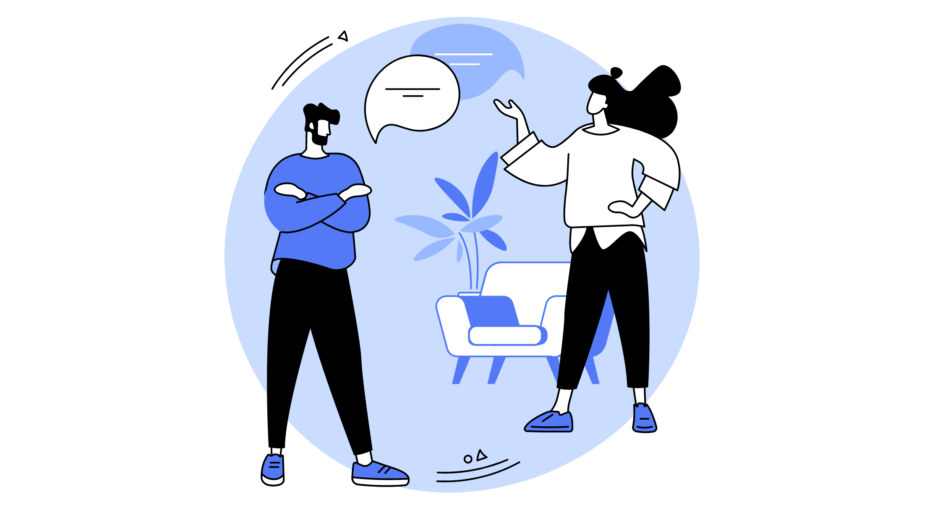
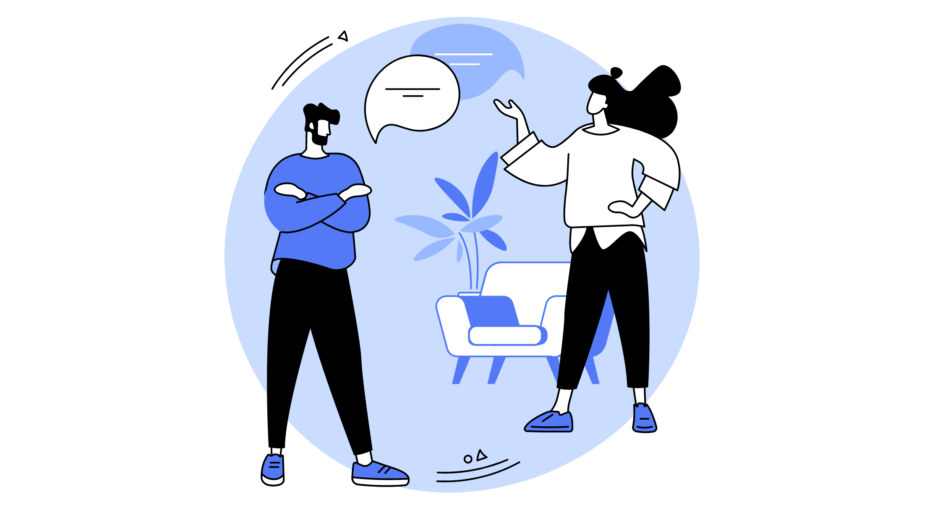
スマートスピーカーの初期設定手順については以下のとおりになります。
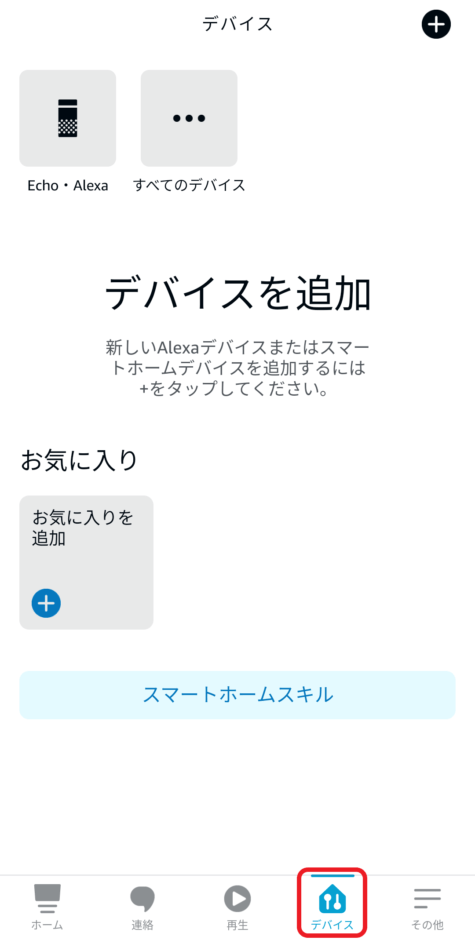
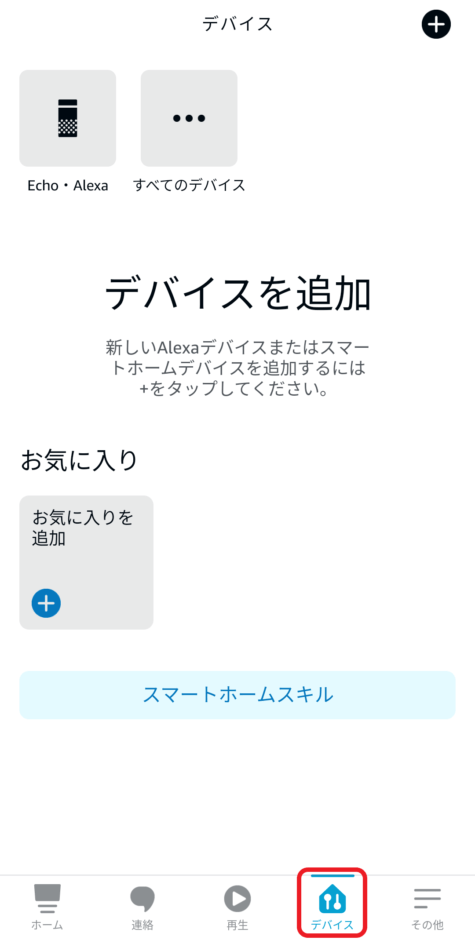
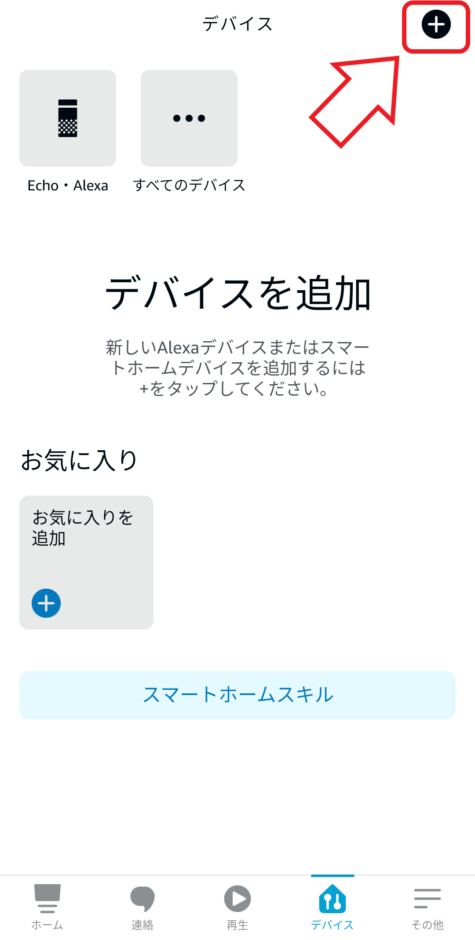
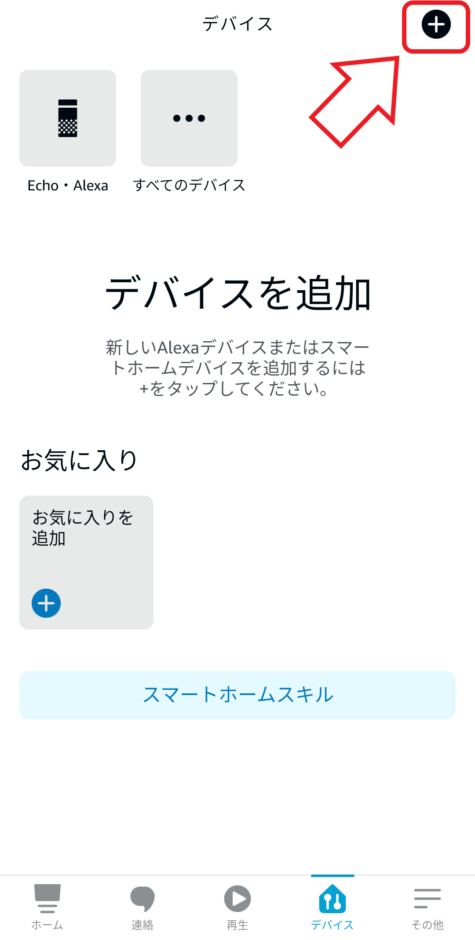
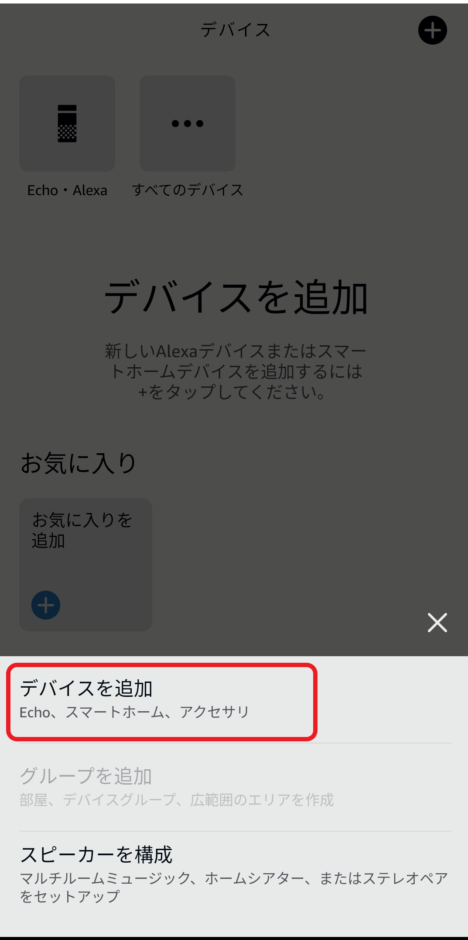
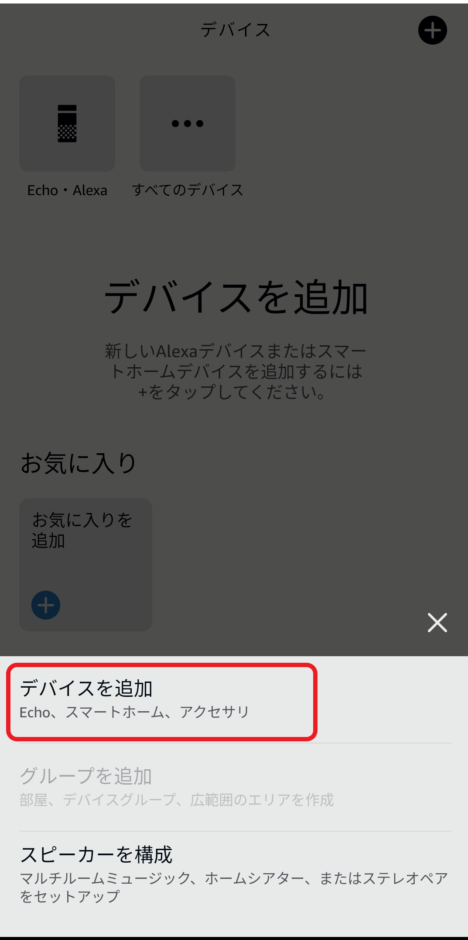
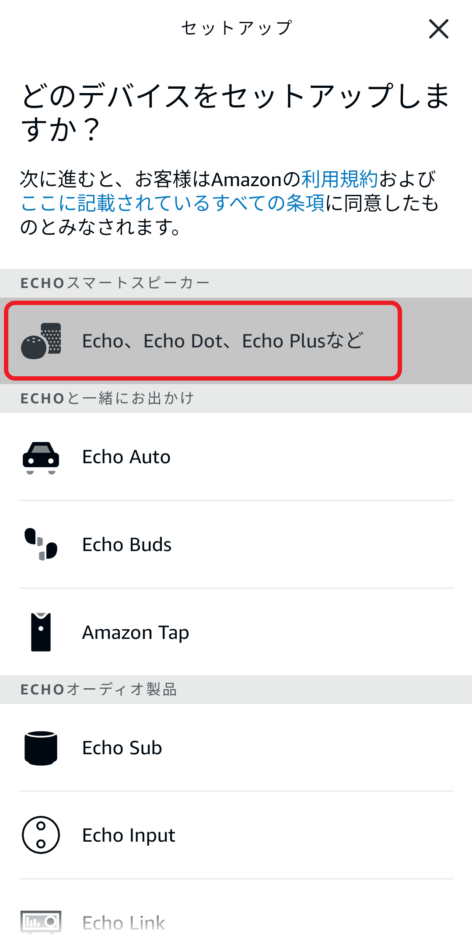
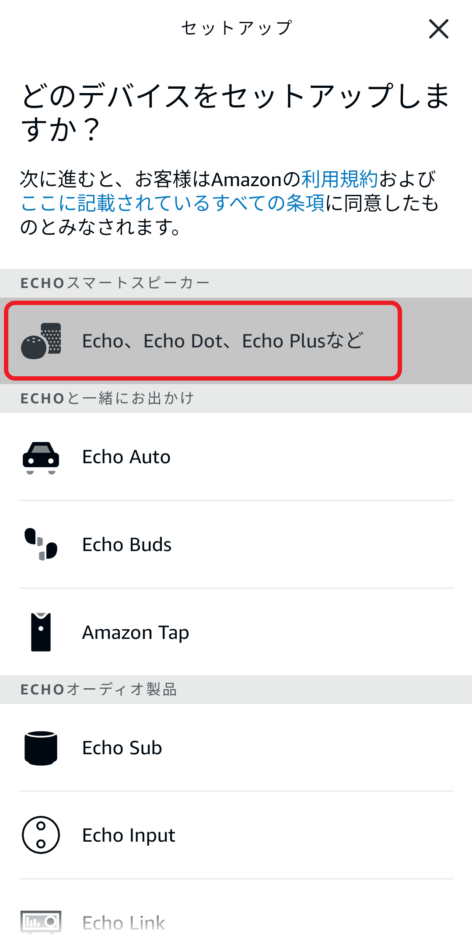
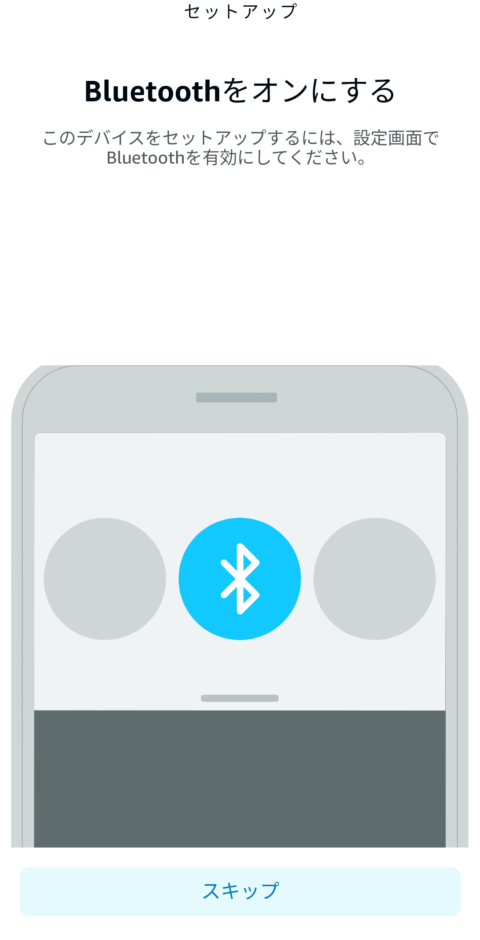
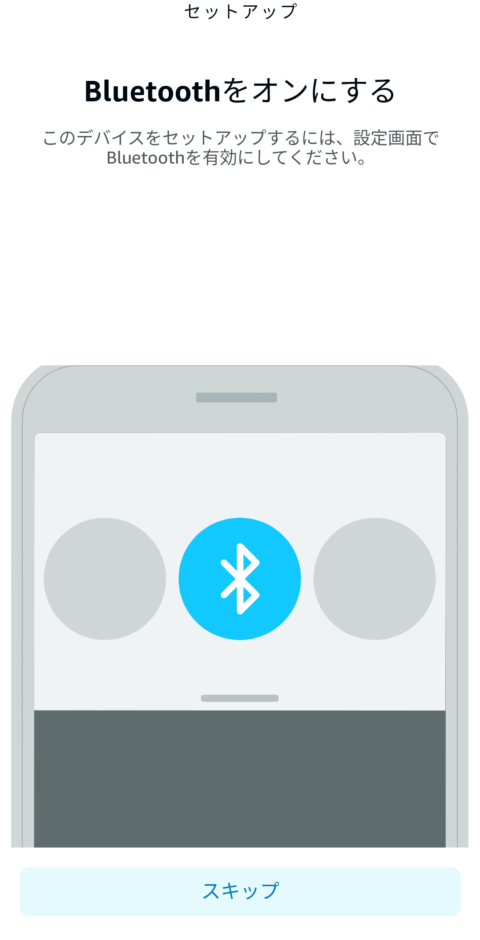
※点灯していなければ[アクションボタン]を5秒以上長押しして点灯させてください。
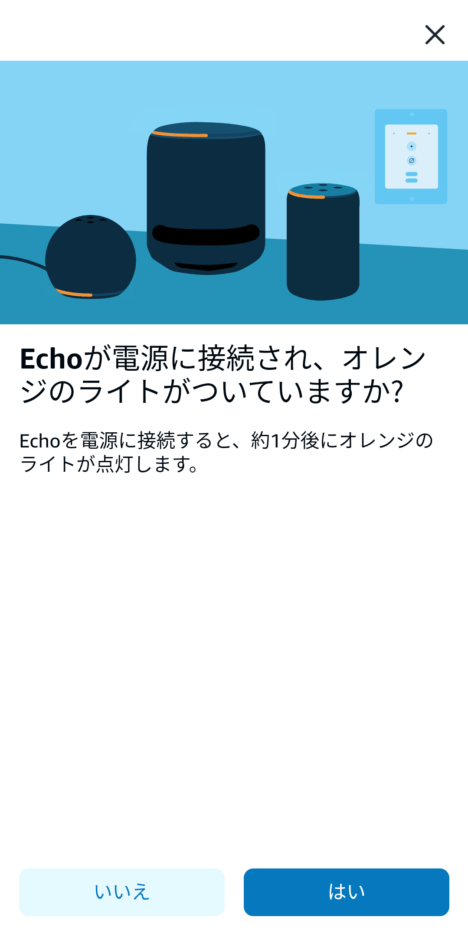
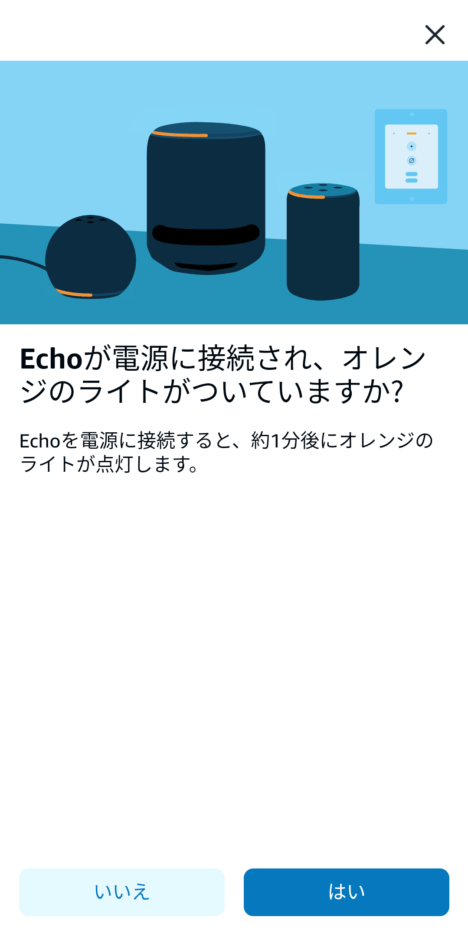
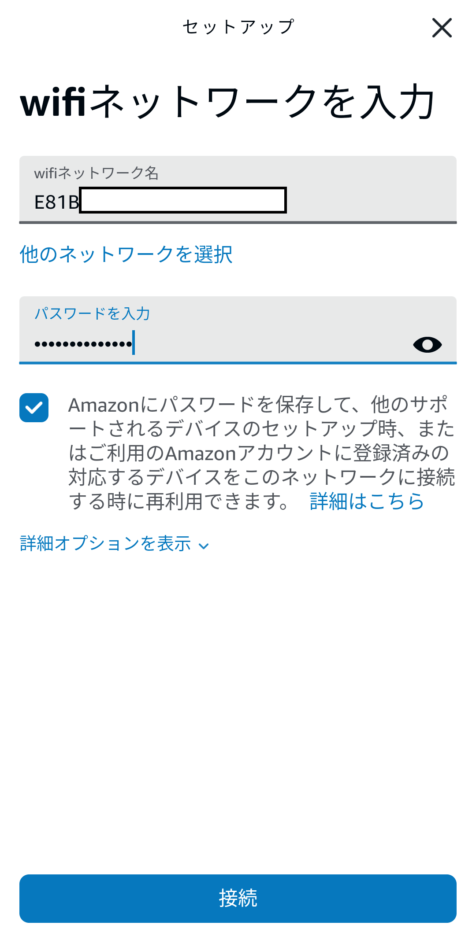
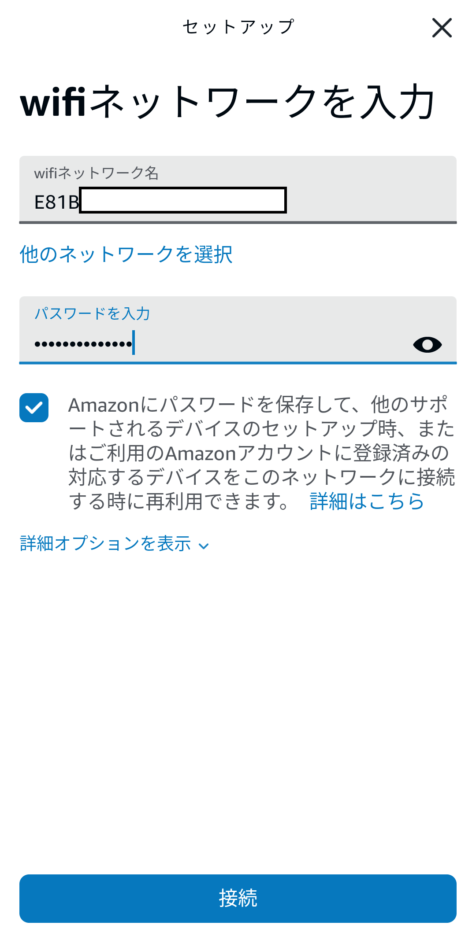
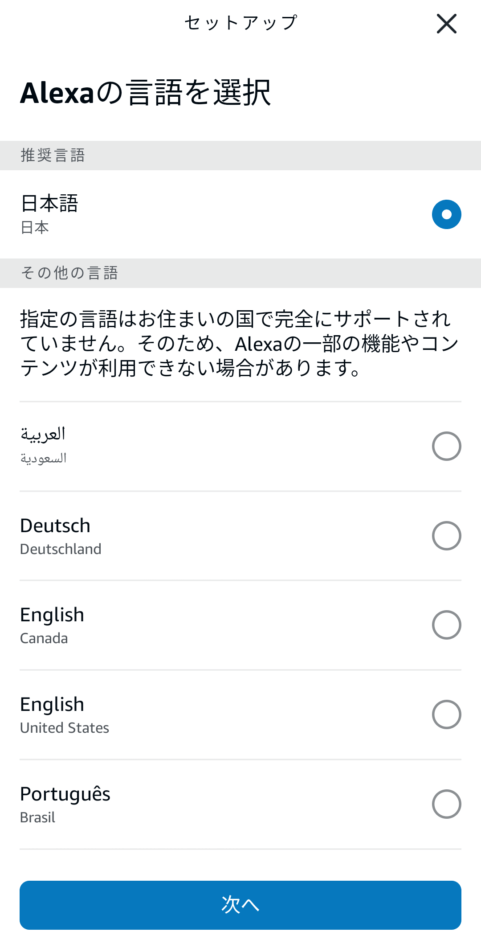
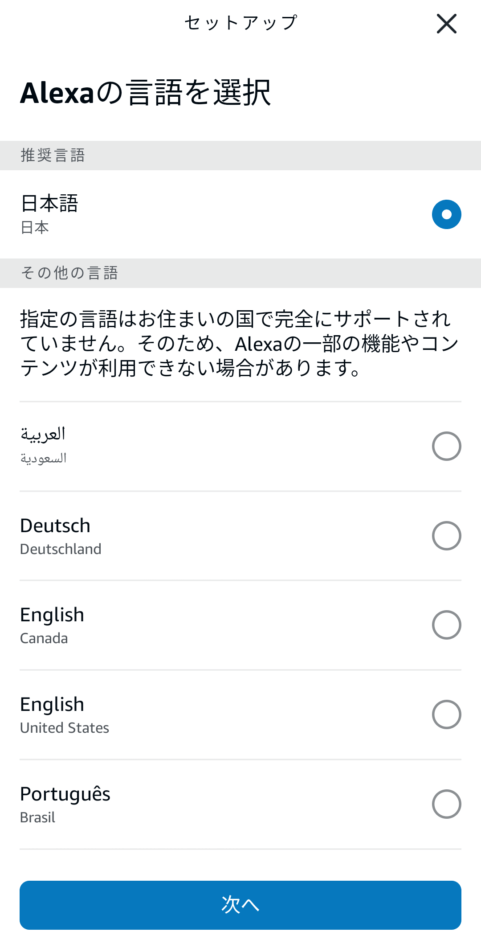
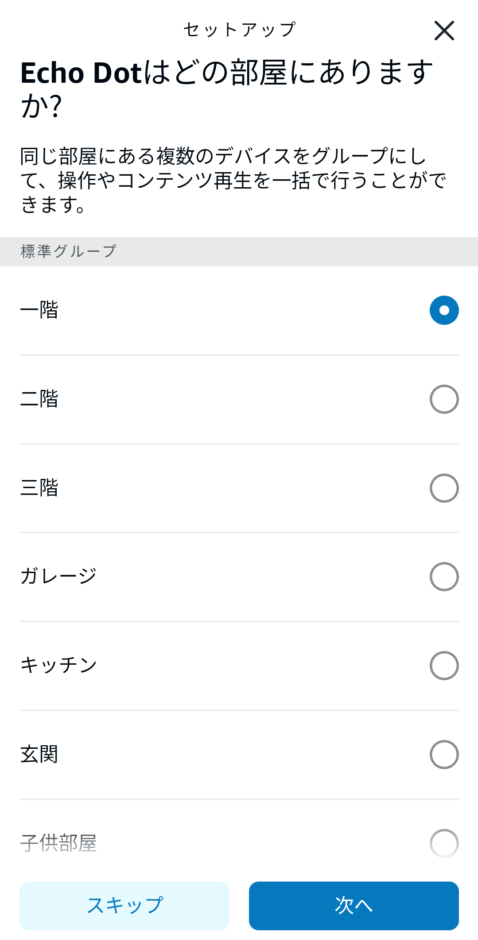
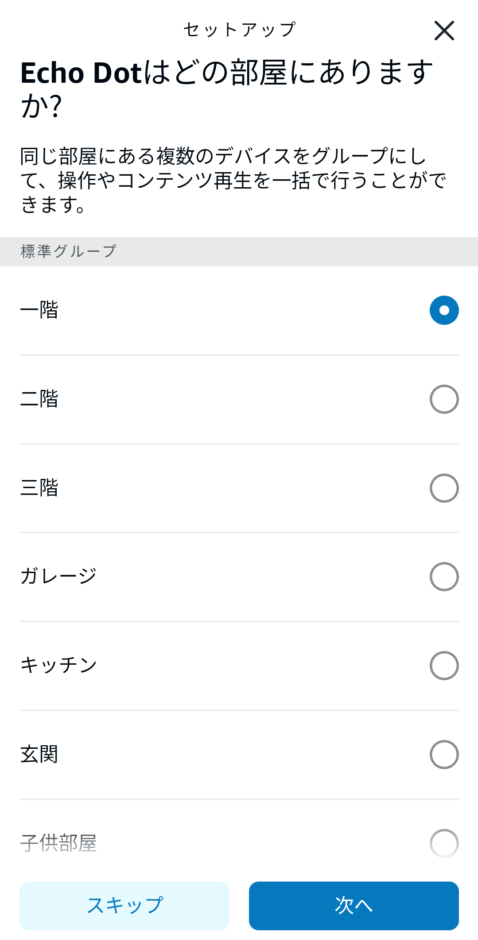



2台目以降の設定方法についても1台目と同じような流れとなります。
3. 2台目のアレクサが干渉する場合はアレクサの名前を変更しよう!
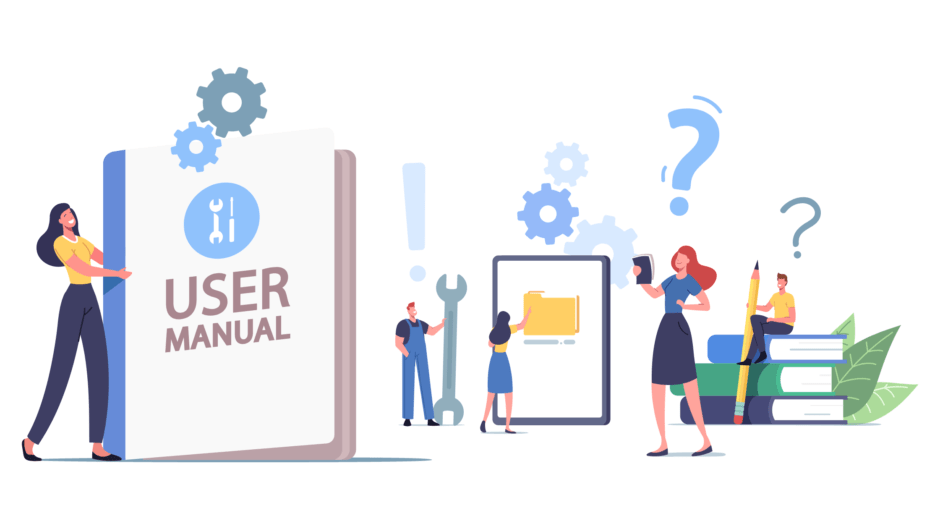
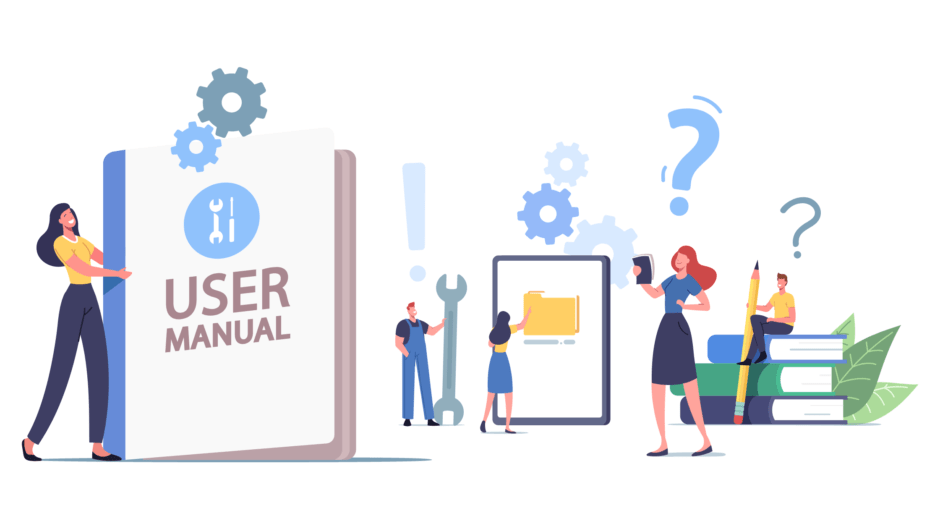
2台目のスマートスピーカーをセットアップすると、よくあるトラブルのひとつにアレクサの名前の干渉があります。
そこで名前の干渉を防ぐのに手っ取り早い方法が、アレクサの名前を変更してしまうことです。
ここでは、アレクサの名前を変更する手順について解説します。
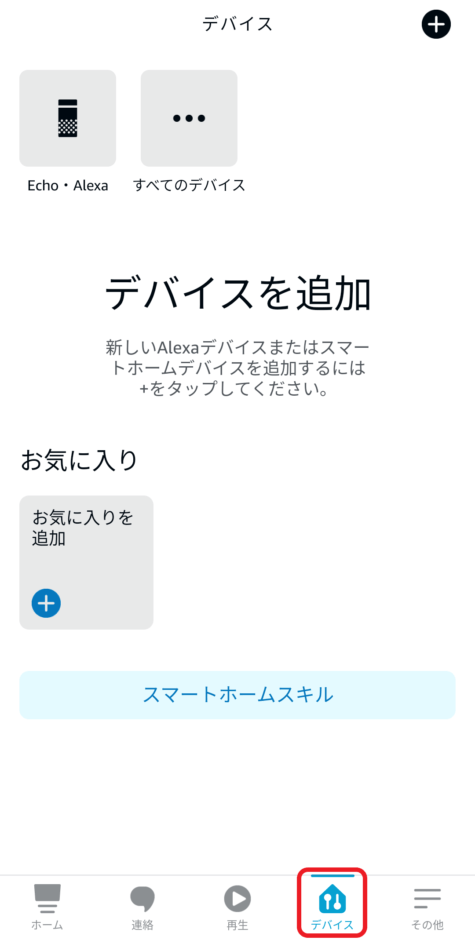
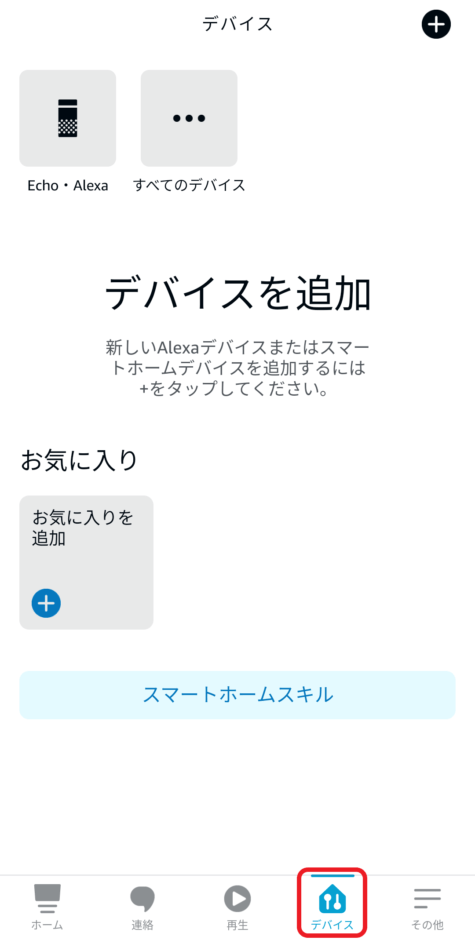
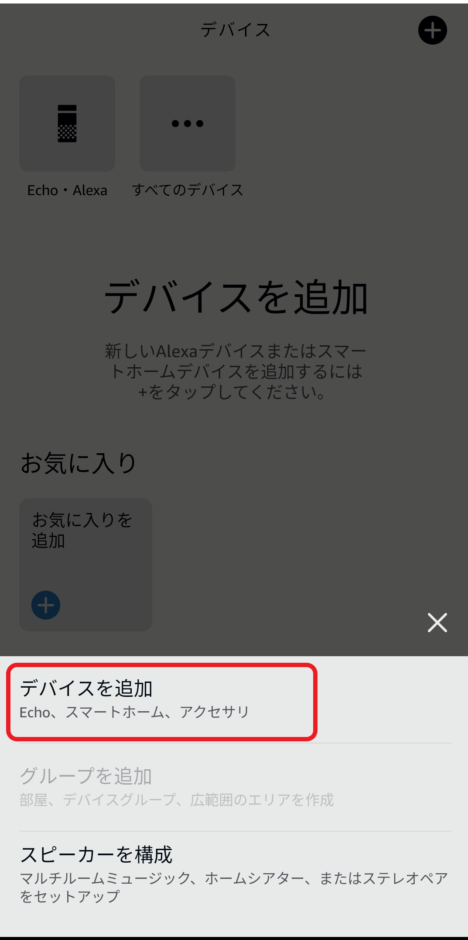
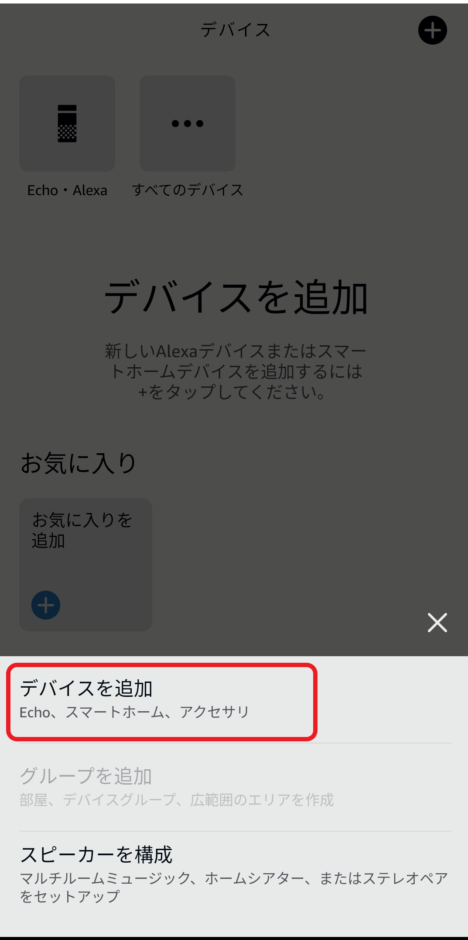
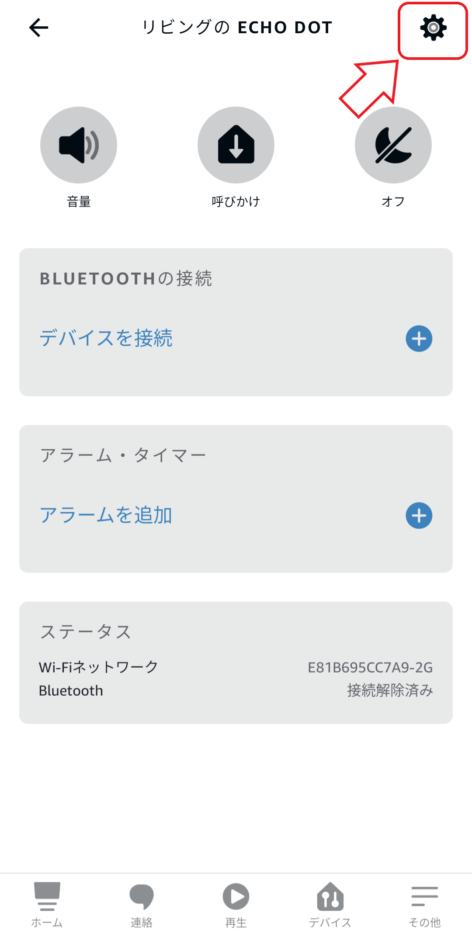
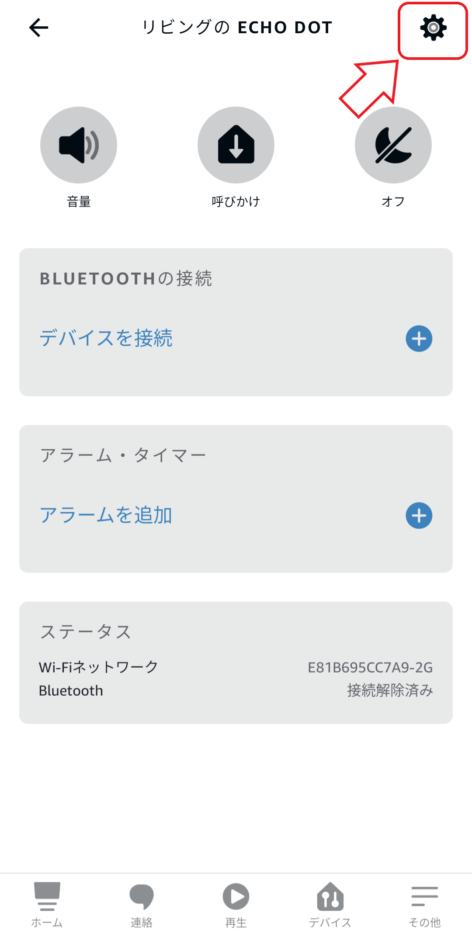
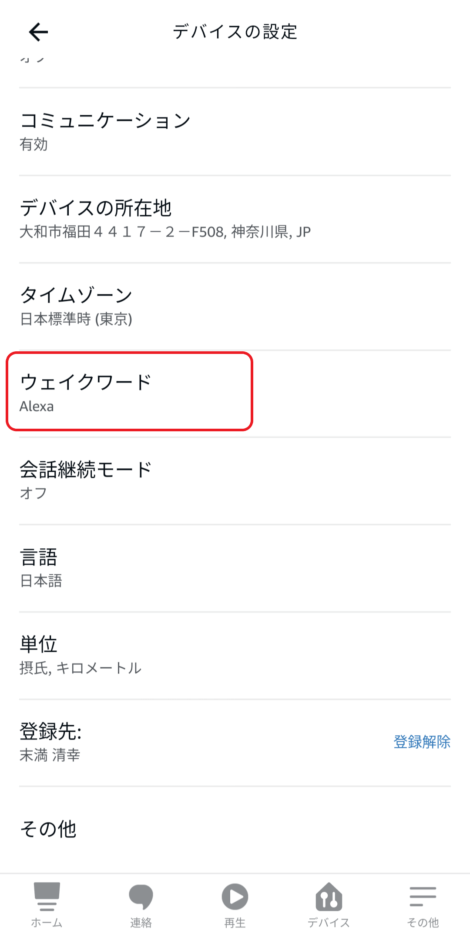
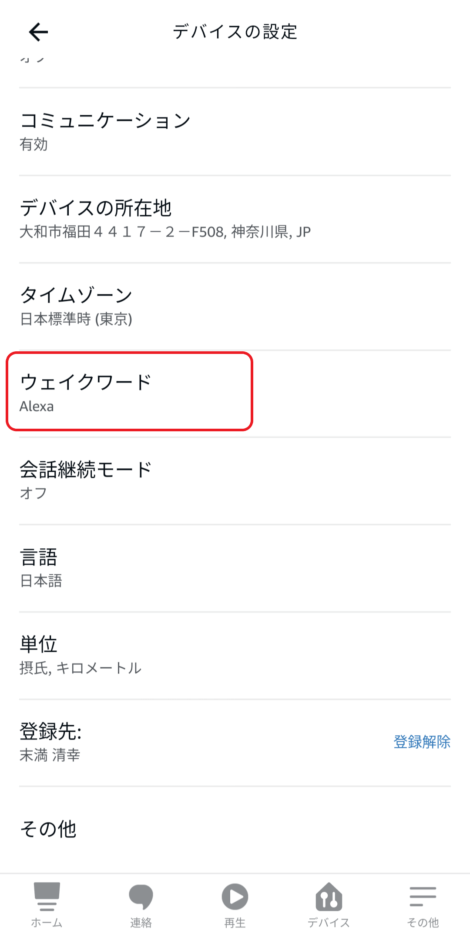
ウェイクワードは4種類の中から選べます。
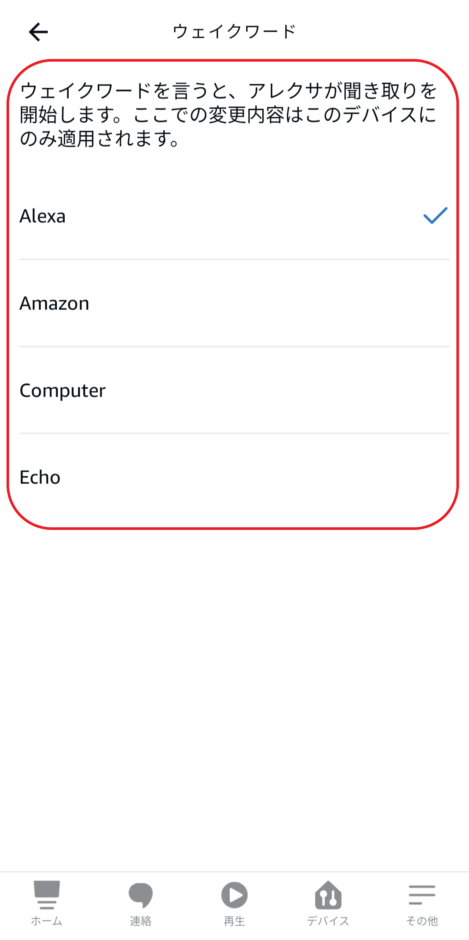
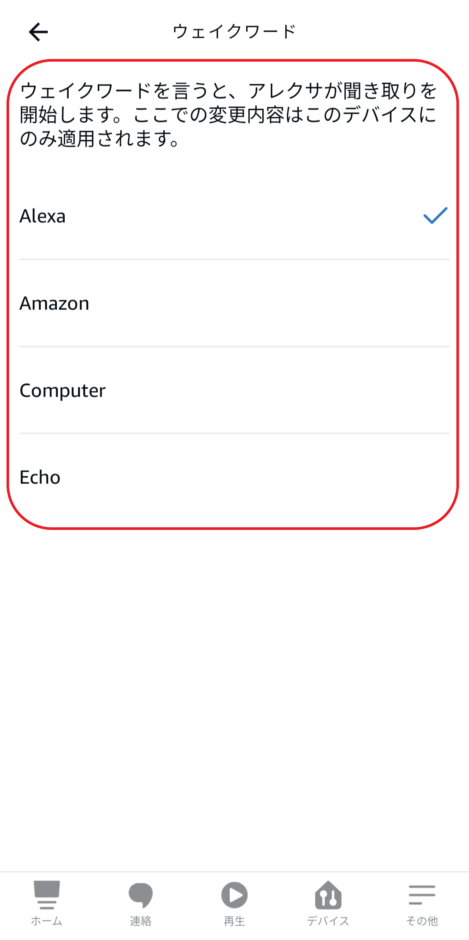
アレクサ(スマートスピーカー)の使い方
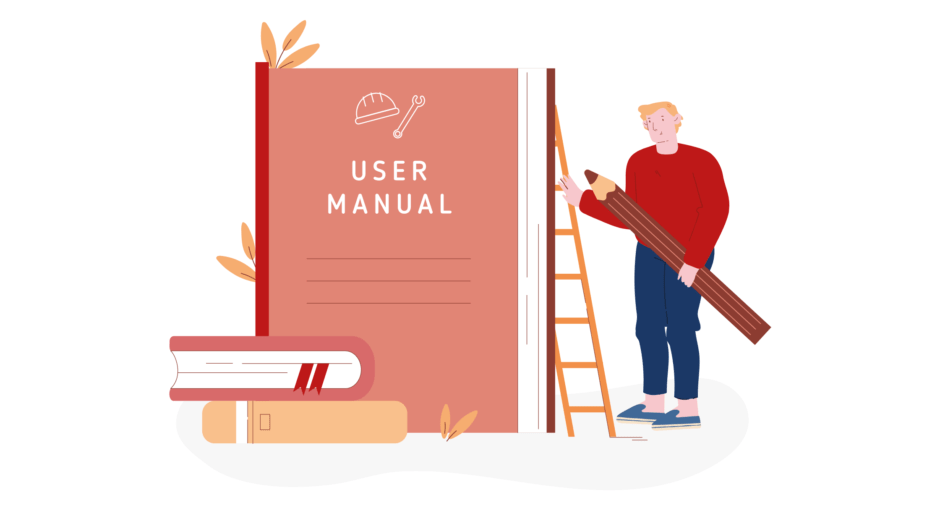
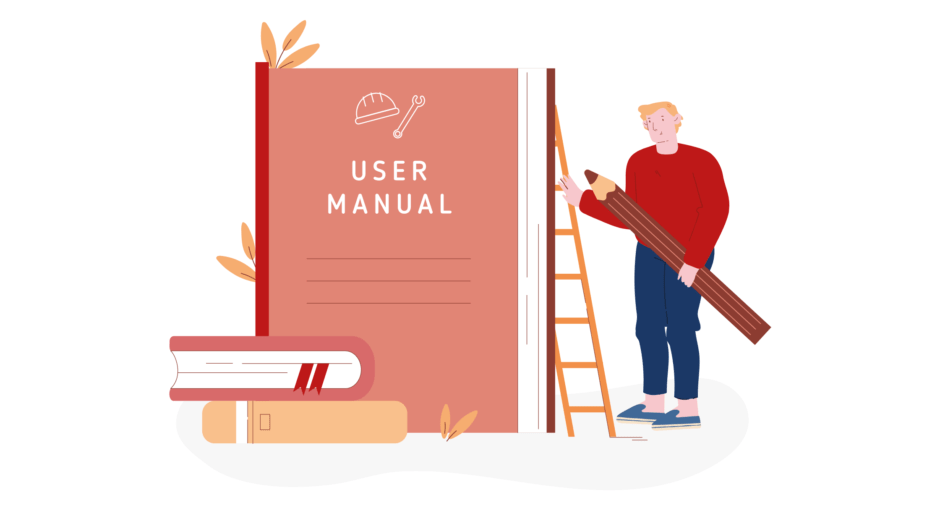
ここではアレクサの具体的な使い方について解説します。
天気予報などを聞きたいときはアレクサに話しかけるだけ
アレクサに
「アレクサ 今日の天気は?」
「アレクサ、 今日の天気?」
と話しかけるとアレクサが天気予報についてくわしく答えてくれます。
また、アラーム、リマインダー、商品の注文、現在時刻などもアレクサに話しかけるだけでサクッと答えてくれます。



現在時刻の確認をよく利用しそうなのであれば、エコードットの時計付きがオスス メです。
自宅の音楽をもっと空間的に
スマートスピーカー (アレクサ) が2台以上あれば、以下のような機能を使って自宅をクラブ化できます。
- マルチルームミュージック (各部屋にセッティング)
- ホームシアター (Fire TV と連携させる)
- ステレオペア/サブウーファー (音楽を立体的にする)
上記設定方法については、以下の手順をご覧ください。
おうちをミュージアム化に
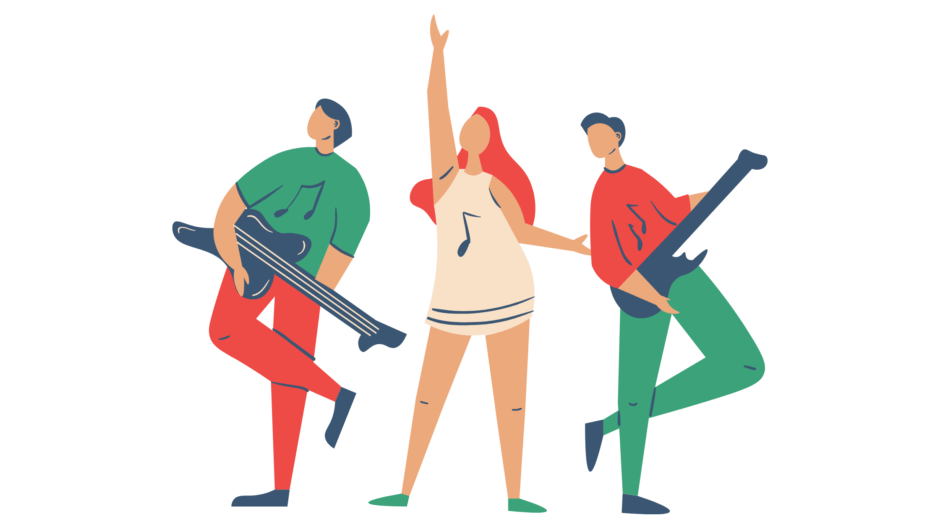
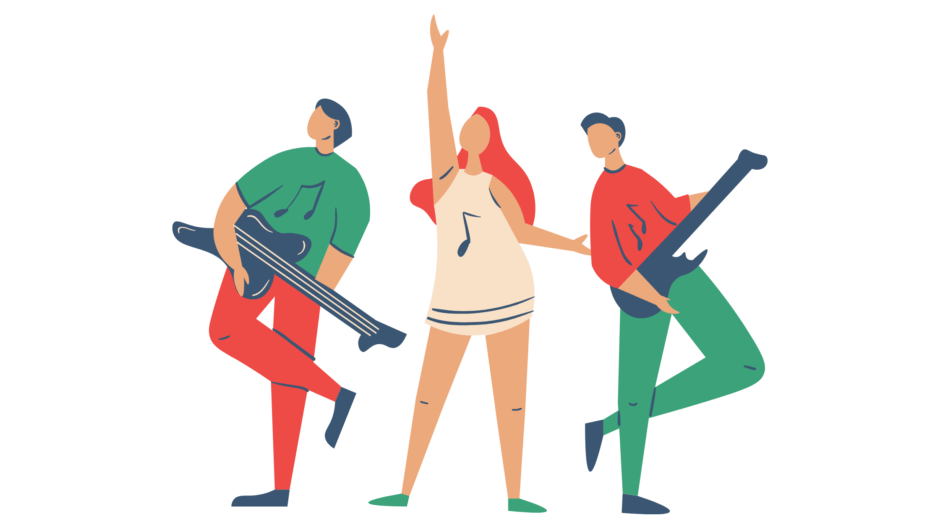
スマートスピーカー (アレクサ) が2台以上あれば、自宅をクラブ化できます。
やり方については以下の手順をご覧ください。
1. マルチルームミュージック (自宅を一瞬でクラブ化に)
<手順>各部屋に設置して利用します
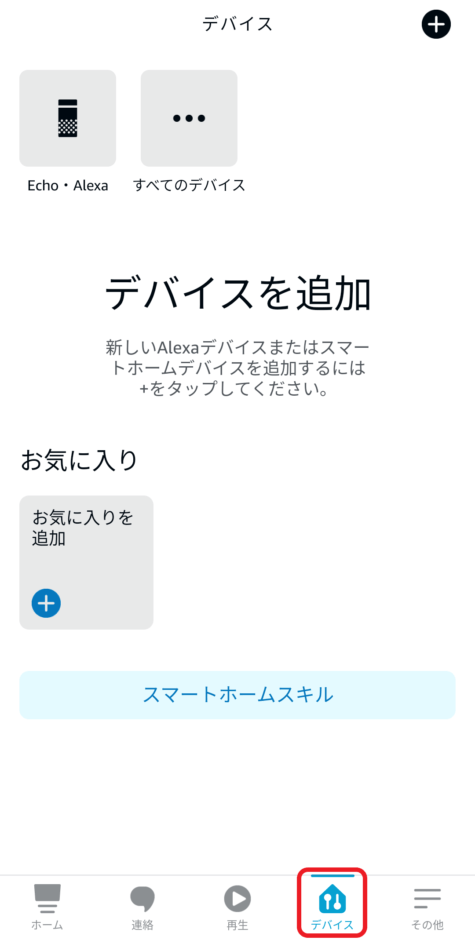
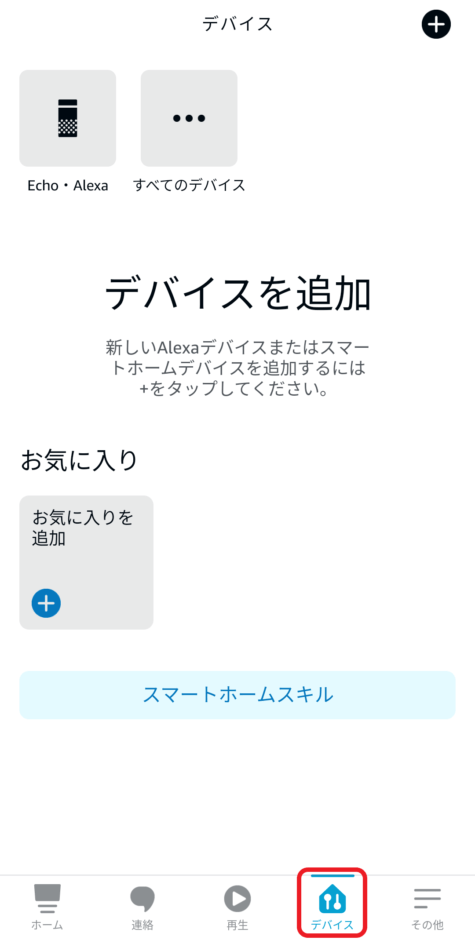
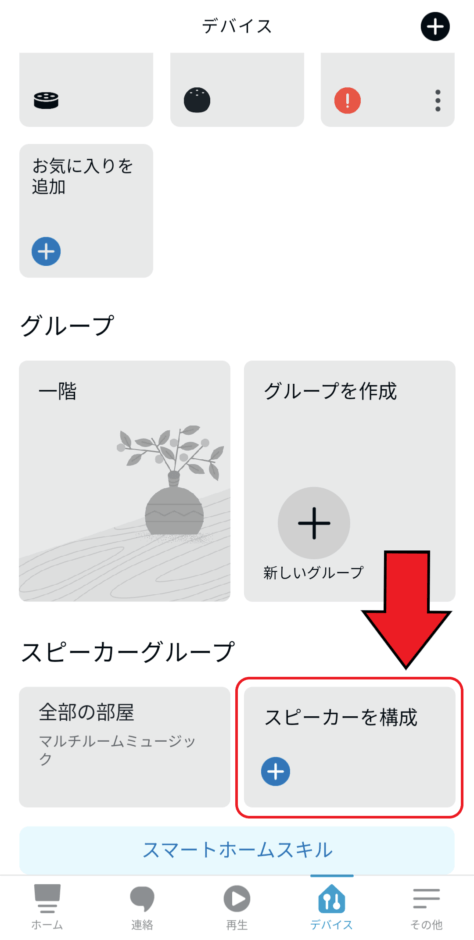
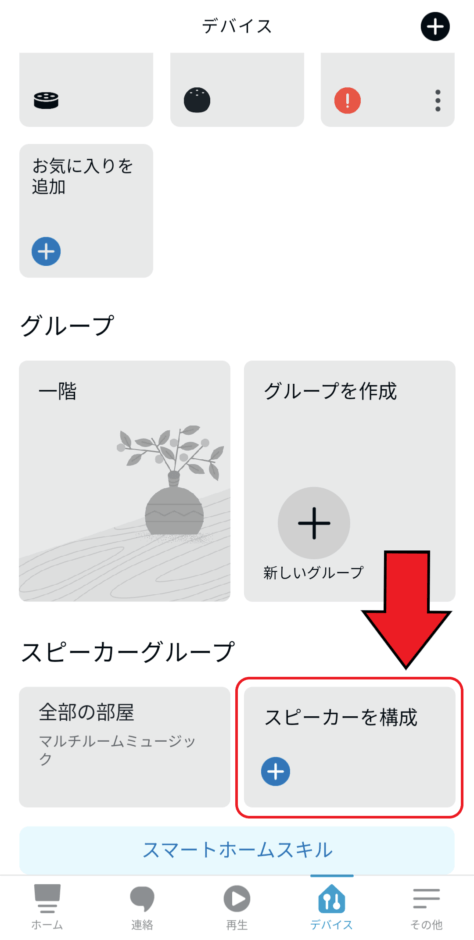
※すべて同じ Wi-Fi ネットワークに接続してください。
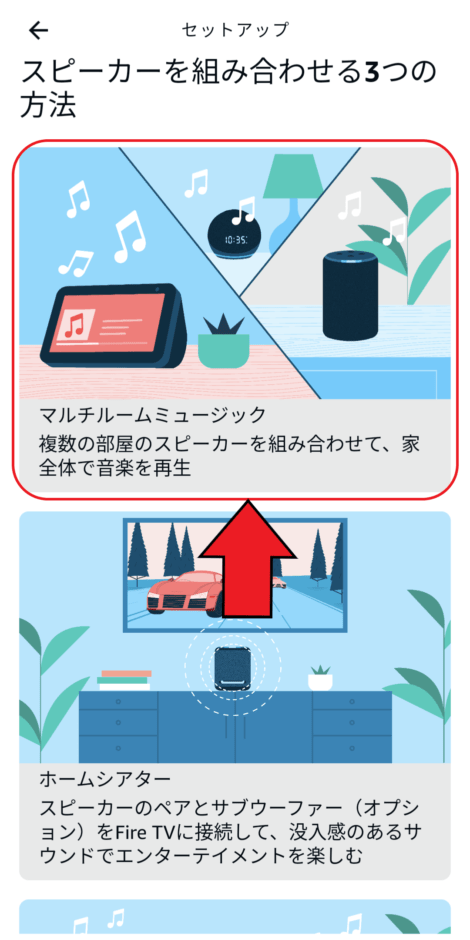
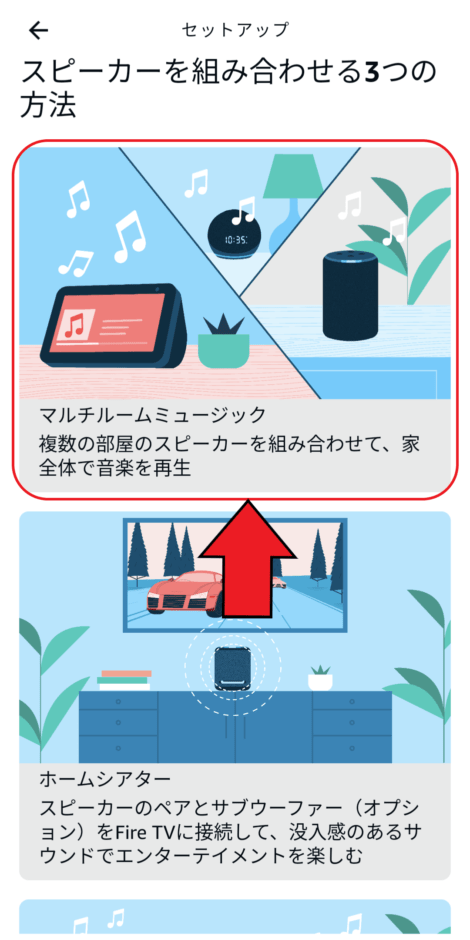
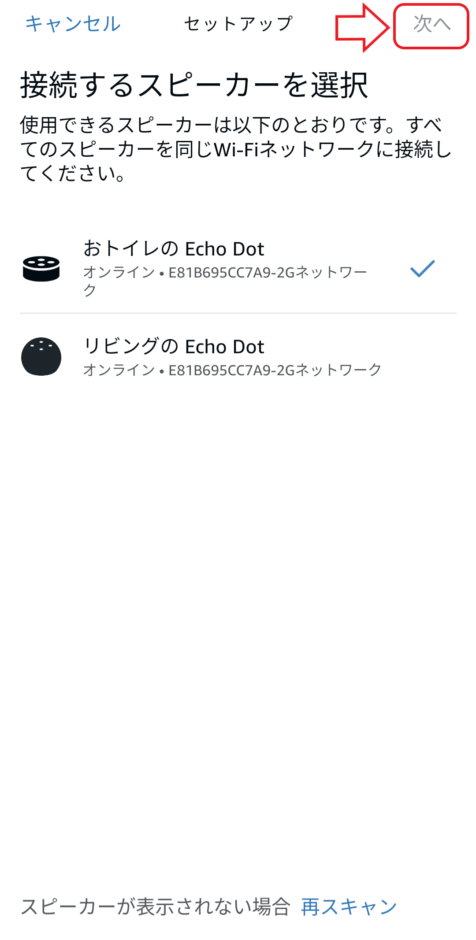
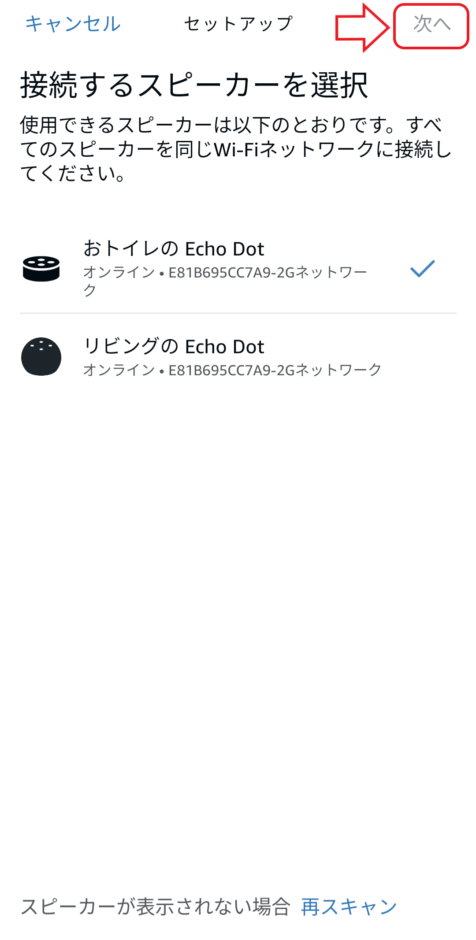
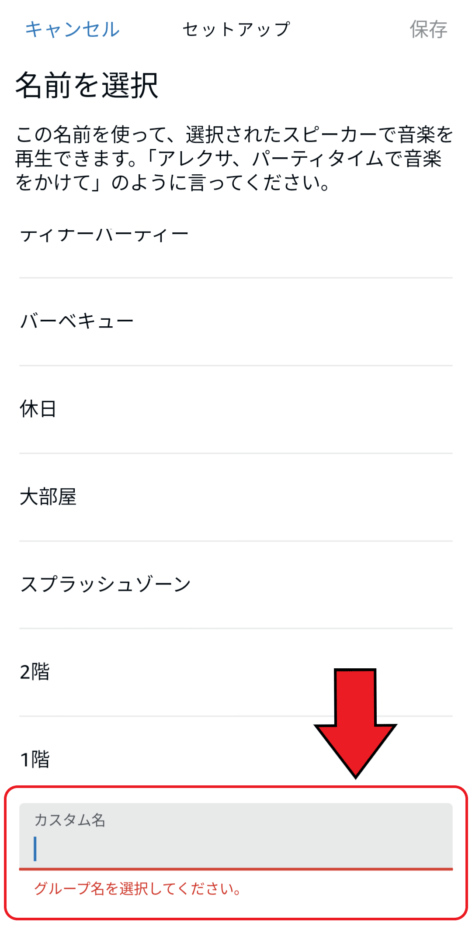
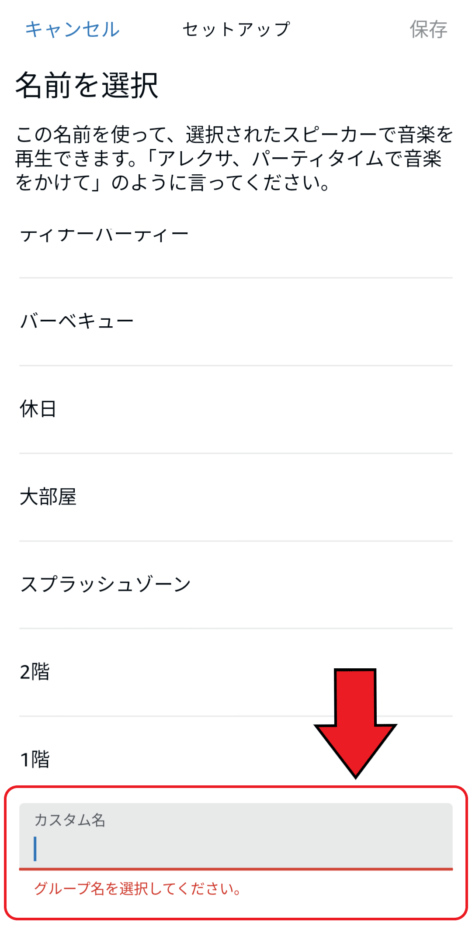
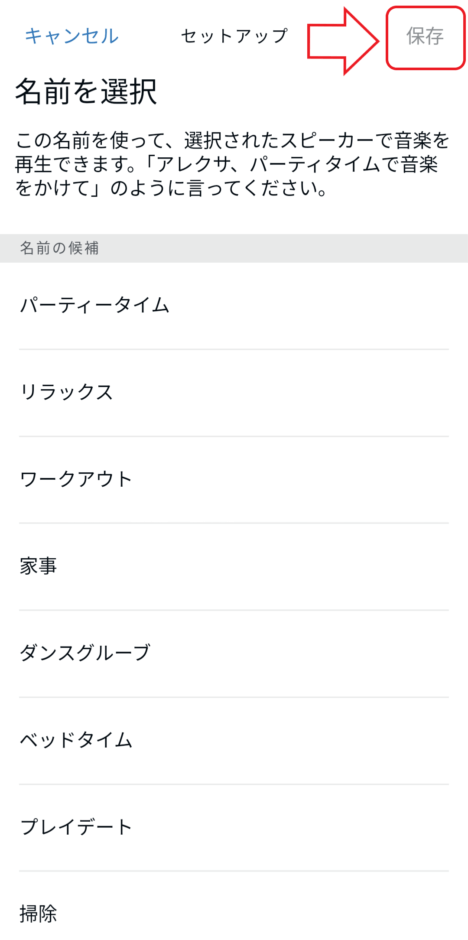
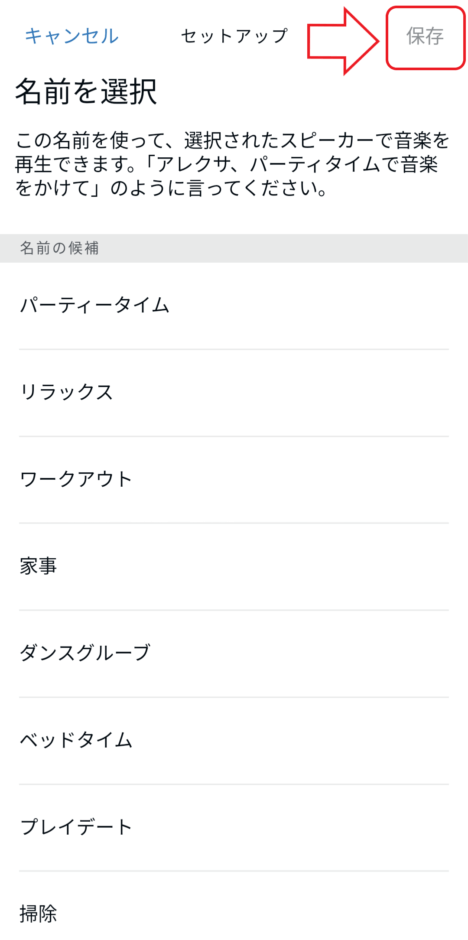
2. ホームシアター(映画鑑賞するときに)


<手順>スマートスピーカーとサブウーファーをセットアップします
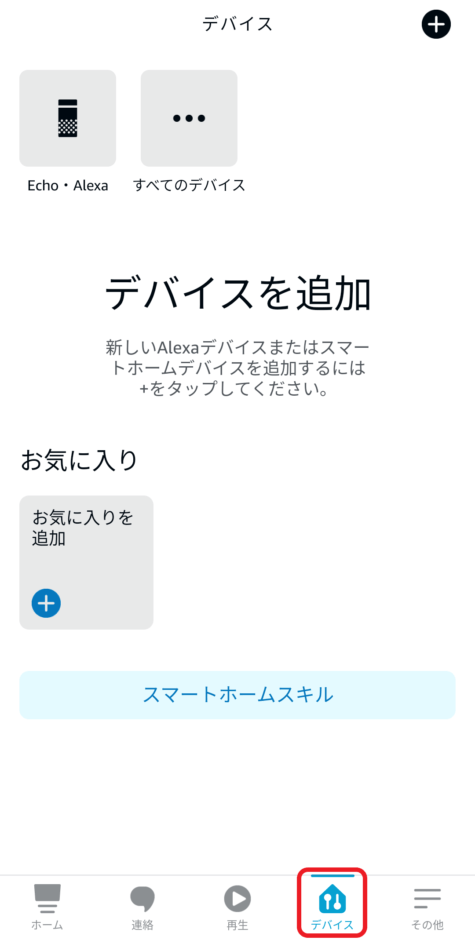
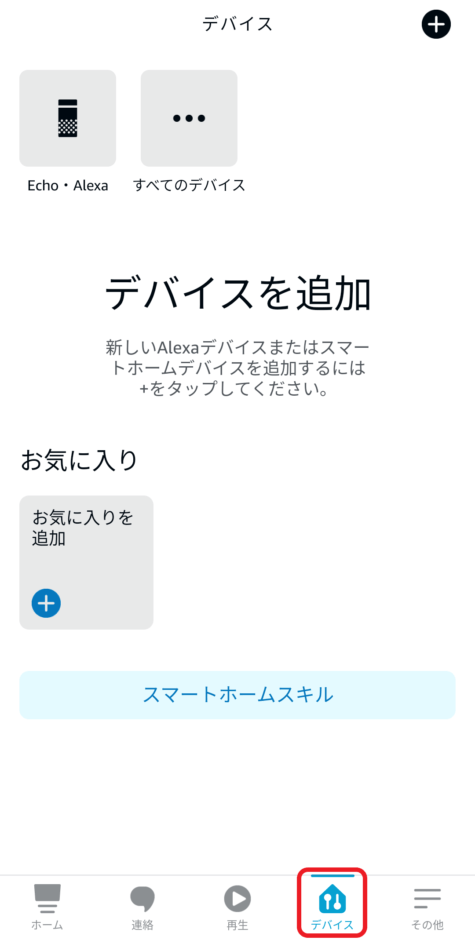
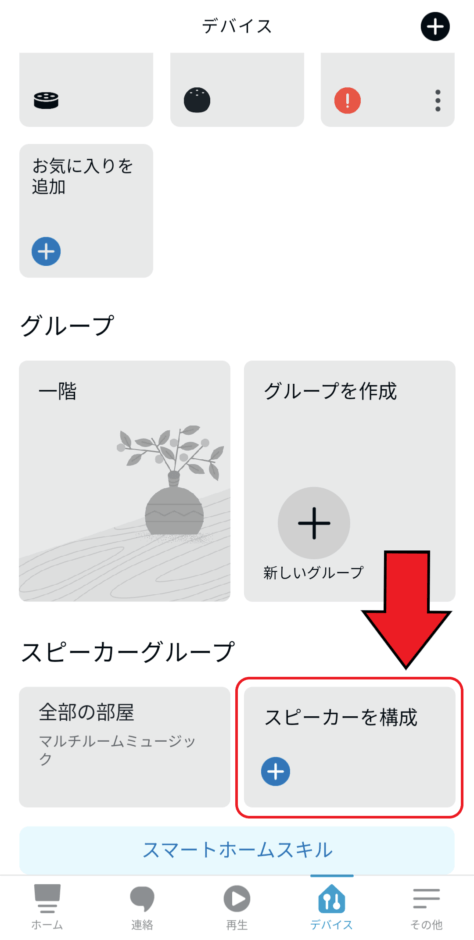
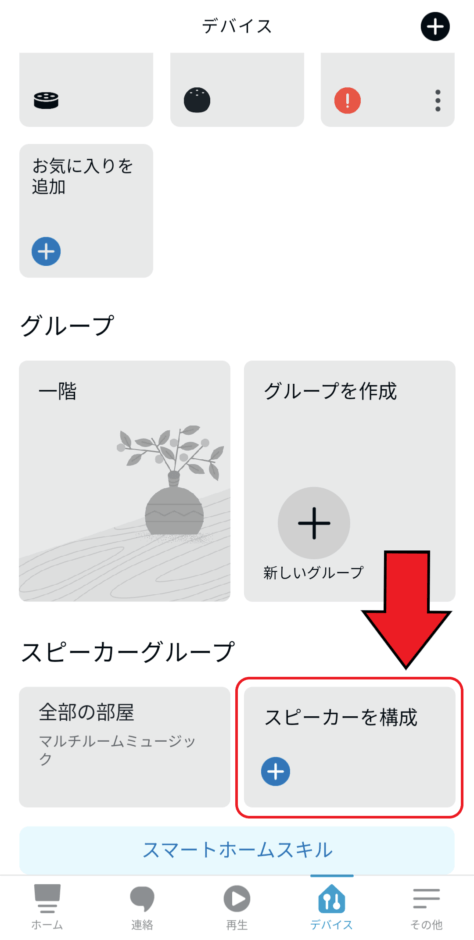
※すべて同じ Wi-Fi ネットワークに接続してください。
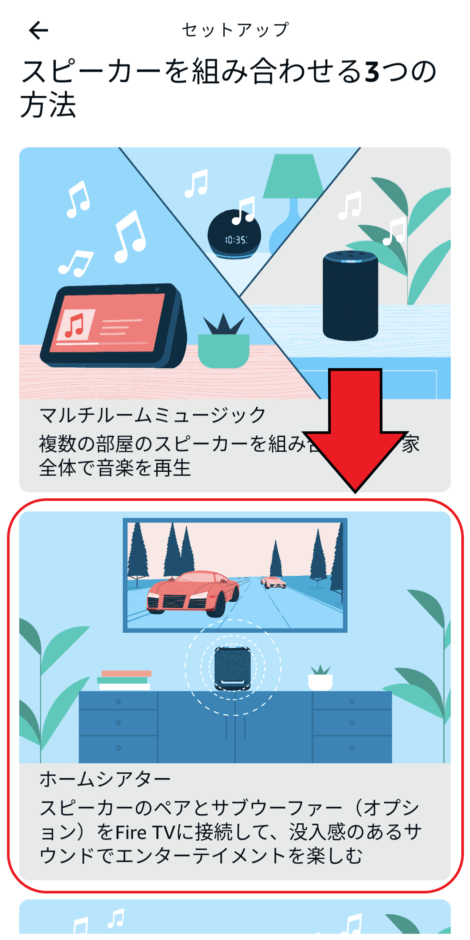
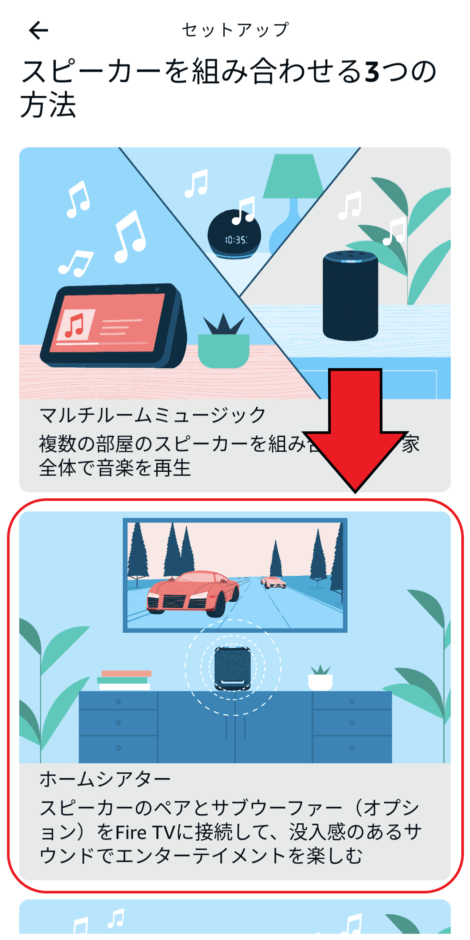
3. ステレオペア/サブウーファー(単一的音楽を奥深い音楽に)


<手順>ステレオペアを利用すると、立体感のある音楽が楽しめます
※スマートスピーカー同士ではこのスピーカー構成はできませんので、ご注意ください。
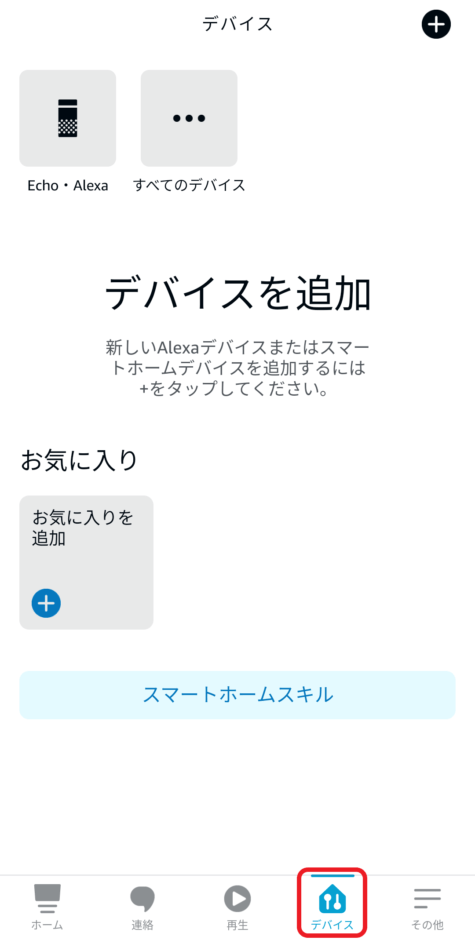
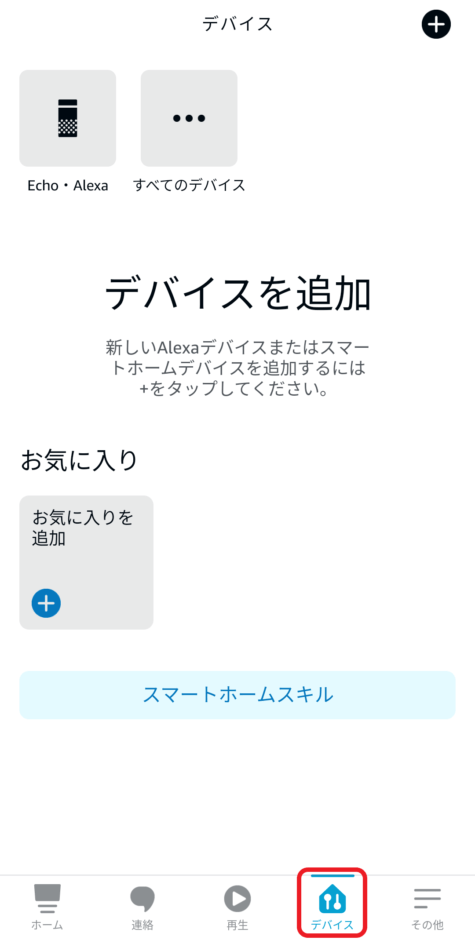
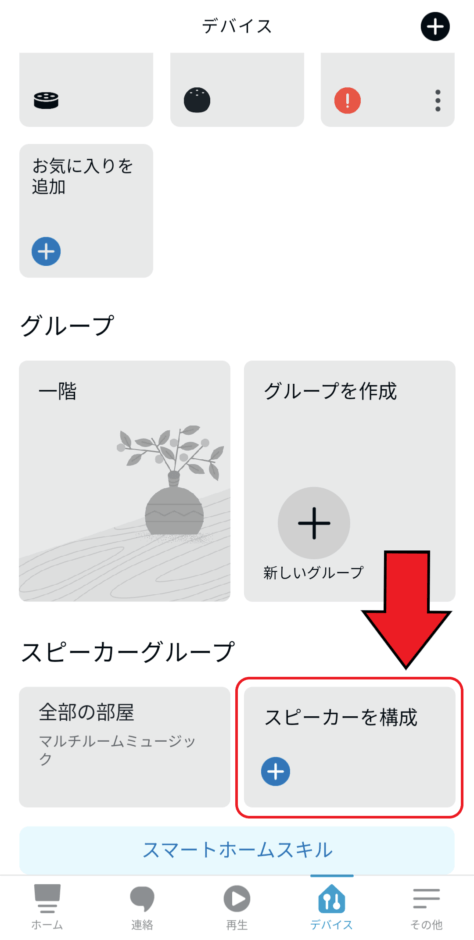
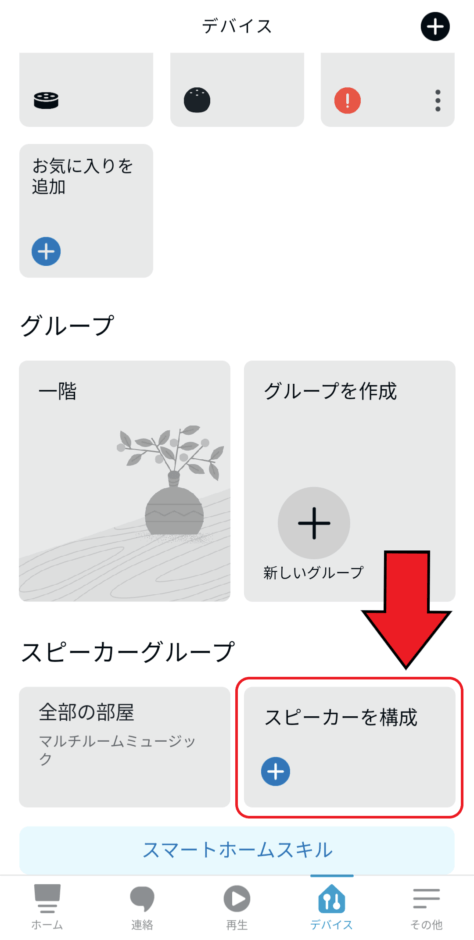
※すべて同じ Wi-Fi ネットワークに接続してください。
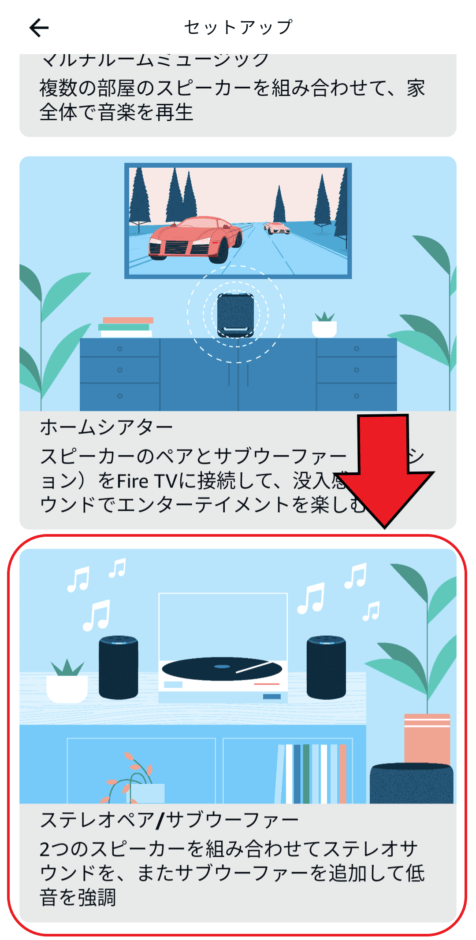
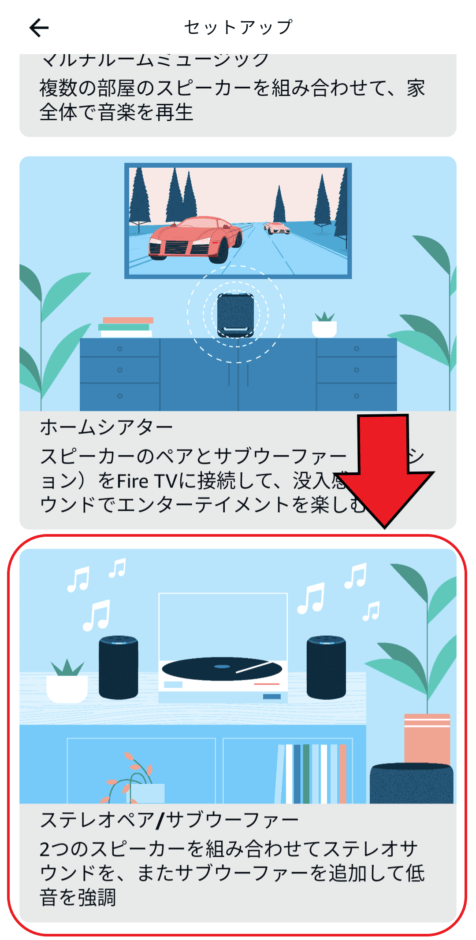
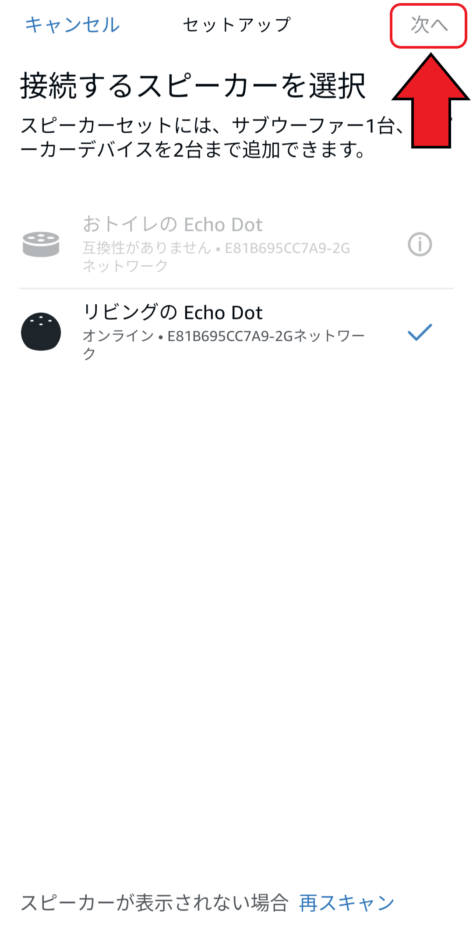
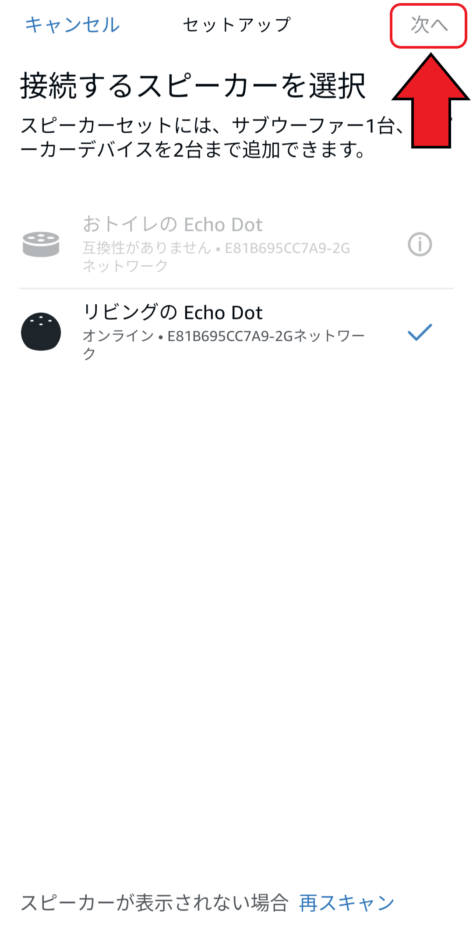
スマートウォッチ (アレクサ対応) との連携が超便利
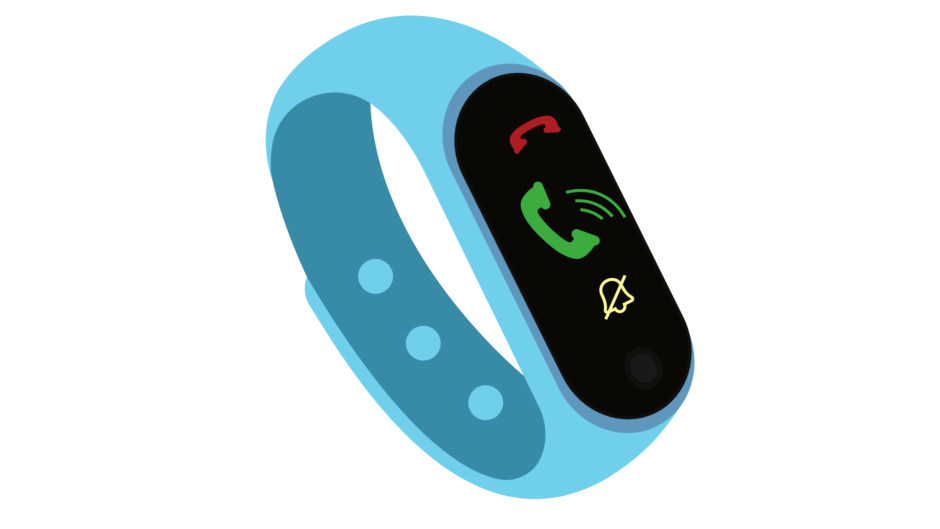
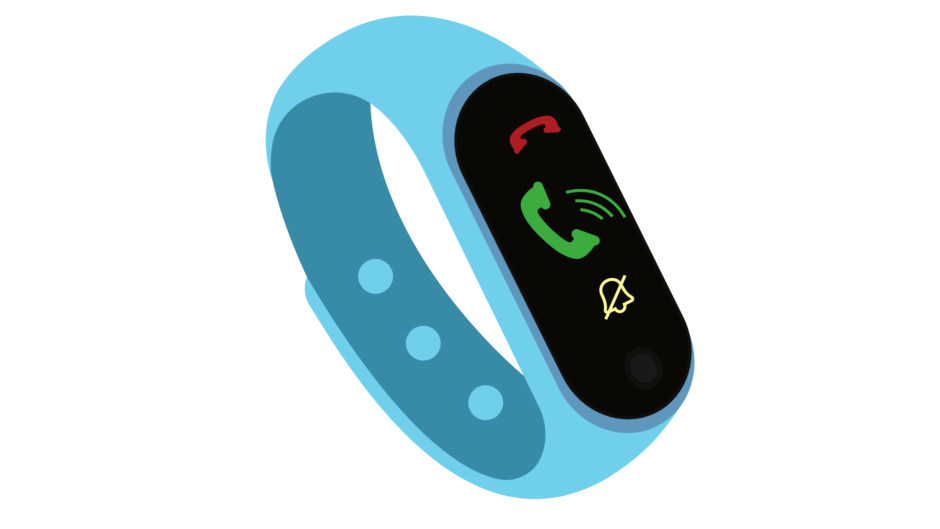
アレクサに対応するスマートウォッチを利用すれば、通話はもちろん、アラームやリマイン ダーなどの操作・設定が可能となります。
また、 アレクサとスマートウォッチを連携させることで、心拍数管理や○○などもできますので健康面のサポートにも役立ちます。
≫【2022年最新】Alexa対応スマートウォッチ「人気・高評価のおすすめ10製品」
通話料無料で利用できる
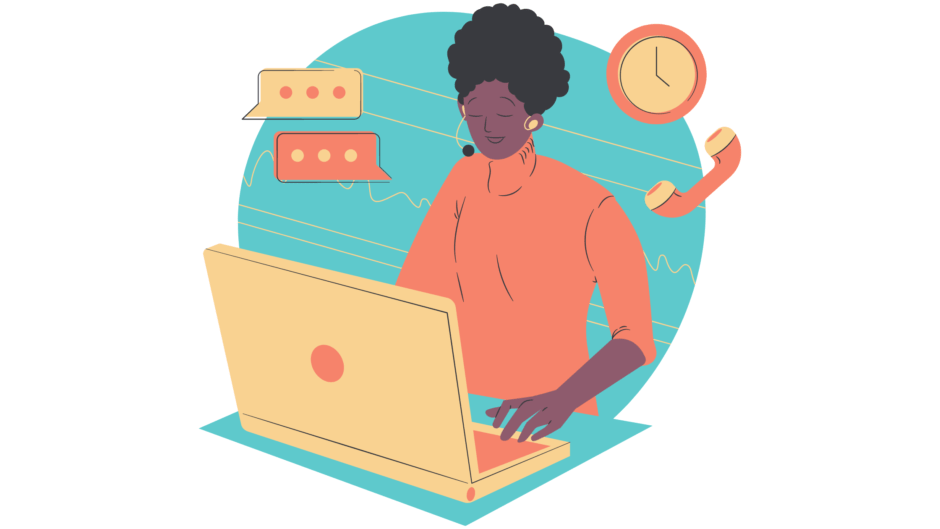
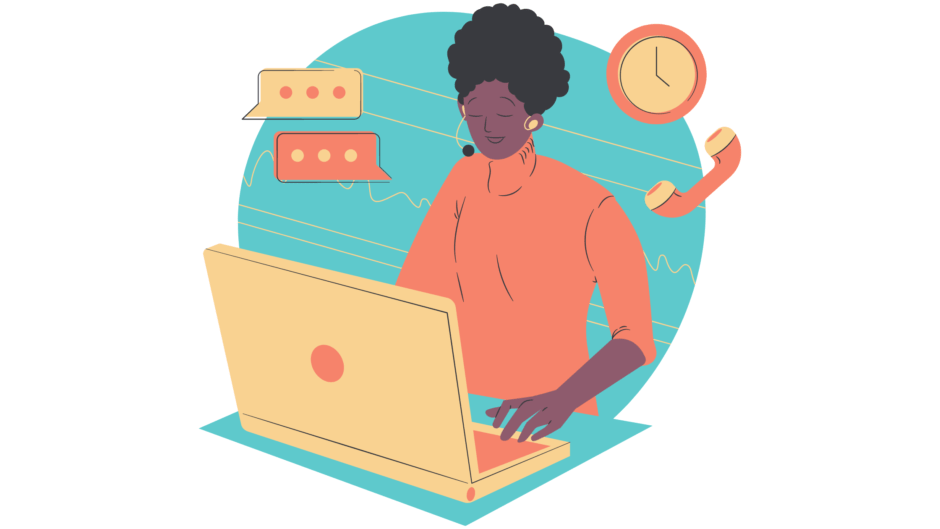
スマートスピーカーは
「アレクサ 電話をかけて」と話しかければ電話をかけて、
「アレクサ 電話をとって」 と発話すれば電話をとってくれます。
もちろん、 通話はインターネット回線を利用しているので完全無料です。
おうちに留守番中のお子さんや、スマホでかけてもつながらないシーンなどで、ぜひ活用してみてください。



アレクサの電話は 「通話料無料」 なんですね。今度試してみよっ!
≫アレクサで電話をする方法|無料でビデオ通話・複数のEchoで内線のようにも利用できる!
スマートホーム化 (スマート家電) で生活をより快適に
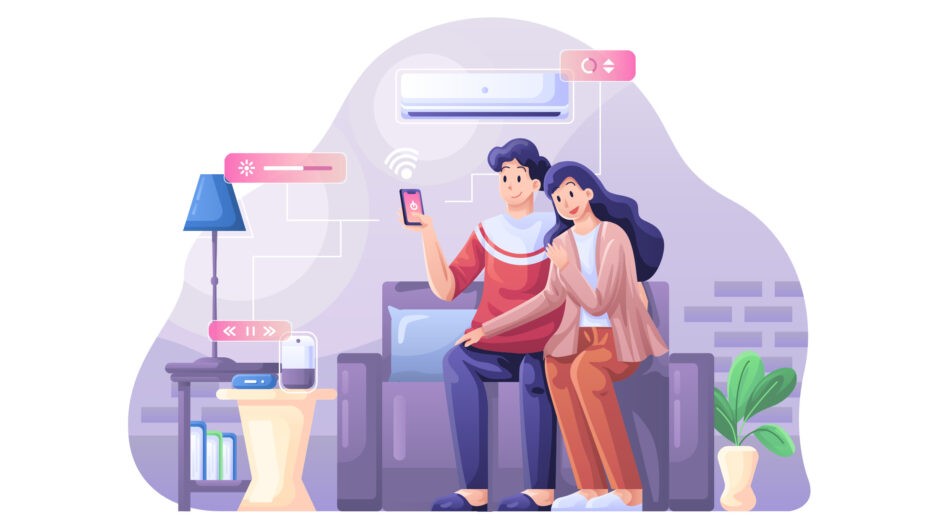
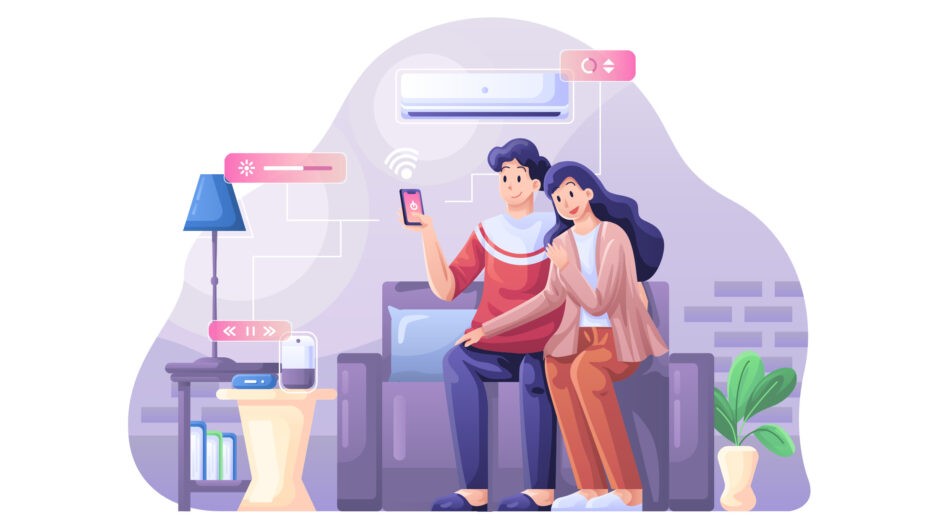
スマートスピーカー (アレクサ) があれば、スイッチボットなどを利用しておうちをスマートホーム化できます。
私見ではありますが、はじめはスマートハブやスイッチボットがよいです。



理由としては設定も簡単だし、リーズナブルな価格帯だからです(だいたい3千円程度)。
スマートホーム化についてもう少し踏み込むと、
- スイッチボット カーテン
- スマートロック
などがオススメです。
上記スイッチポットの価格帯は「約1万円」 となりますので、ちょっと本気でスマートホーム化について考えている人向けの製品になります。
以下の記事では、スイッチボットの種類や使い方について具体的に解説しています。
≫アレクサ(スマートスピーカー)でスマートホーム化するときに必要なモノとは


スマートホーム化するときのセットアップ方法
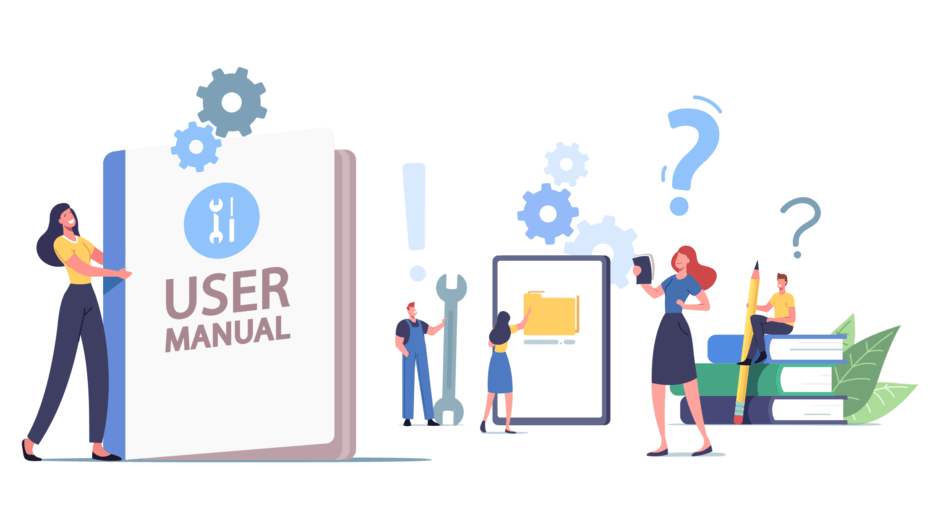
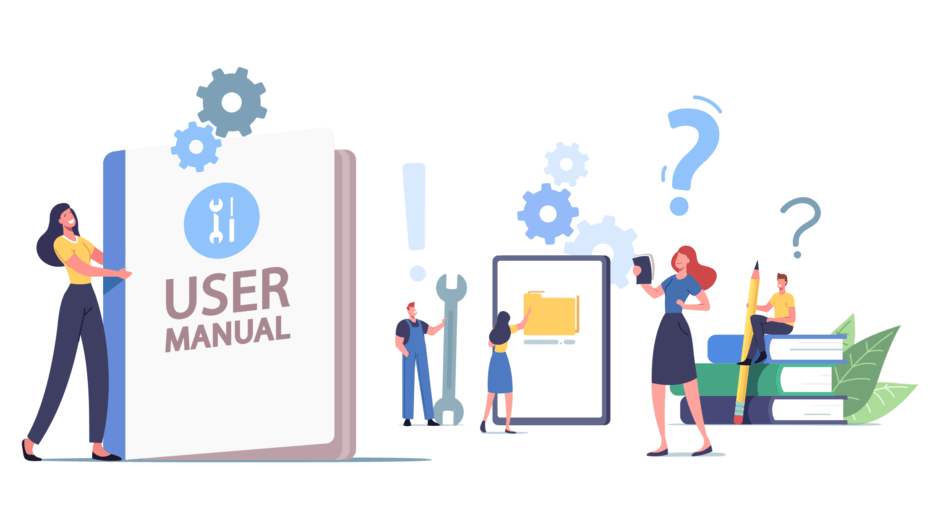
アレクサ (スマートスピーカー) から、スマートハブや湿温度計プラスを設定する方法につていて以下で解説します。
1. スマートハブの場合
スマートハブの設定手順については以下のとおりになります。
- Switch Bot(スイッチボット)・アプリを開きます
- 下段の[ホーム]をタップします
- 右上隅の[+]をタップします
- [ハブミニ]をタップします
- Bluetooth 接続 します
- [デバイス名]と[ルームを選択]を設定します
- [成功]が表示されれば完了となります。
2. 湿度温度計プラスの場合
湿温度計プラスの設定手順については以下のとおり。
- Switch Bot(スイッチボット)・アプリを開きます
- 下段の[ホーム]をタップします
- 右上隅の[+]をタップします
- [湿温度計プラス]をタップします
- Bluetooth 接続 します
- [デバイス名]と[ルームを選択]を設定します
- [成功]が表示されれば完了となります。
アレクサのちょっと変わった使い方について紹介
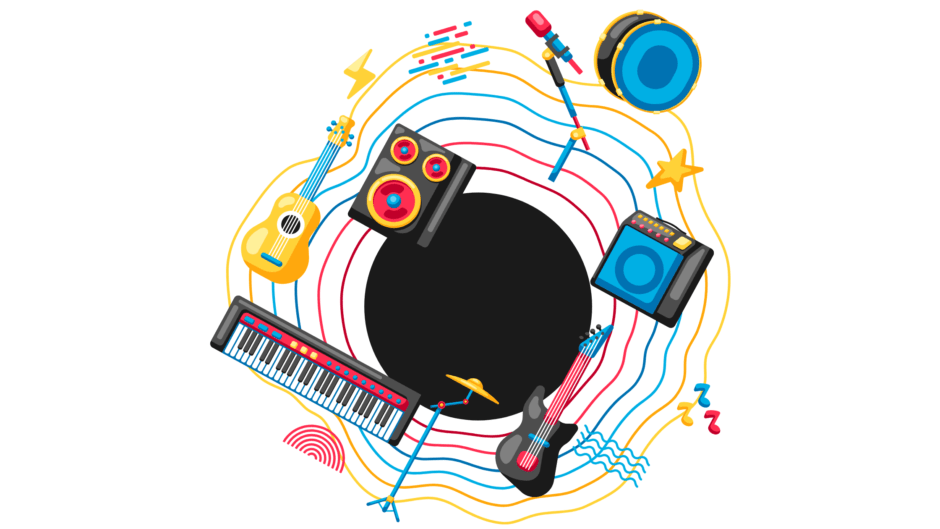
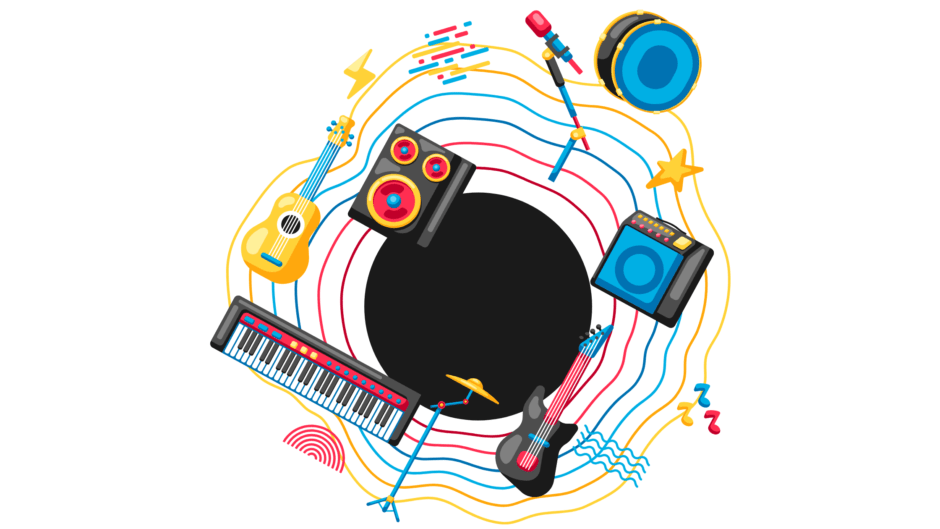
アレクサに慣れてきたらここで紹介する使い方も試してみてください。 地味に面白いですから。
- アレクサに「アレクサ、アイラブユー」と話しかける→アレクサのオリジナルソングが聴けます。
- アレクサにピカチュウを呼んできてもらう→ピカチュウがやってきてピカチュウしか言わなくなります。
- アレクサに百人一首をいってもらう
- アレクサにサンタについて話してもらう
- アレクサに早口言葉、モノマネをしてもらう
- アレクサに本気の歌をうたってもらう
アレクサは上記のような少し変わったネタも持ち合わせています。
暇なときにでも、ぜひこのネタを活用してみてください。きっとアレクサも喜ぶと思いますので。
まとめ


アレクサの初回設定を行うときは、
- アレクサ・アプリのインストール
- オレンジ色のライトの点灯(スマートスピーカー)
- Wi-Fi パスワードのメモ
上記内容を念頭にいれ、アレクサとセットアップしましょう。
事前準備をしっかりやっていれば、ほとんど自動でアレクサとのセットアップができます。
- 天気予報、 タイマー、アラーム、ニュースなど
- 自宅をクラブ化できる
- スマートウォッチ(アレクサ対応)を利用できる
- 電話できる (通話料タダ)
- 自宅のスマートホーム化
それから、スマートホーム化するにはスマートスピーカー (アレクサ) が必要不可欠です。
アレクサとスイッチボットで、 ちょっとしたことを自動化して効率を図ってみませんか?
自動化した分を家族とのコミュニケーションなどに割り振れれば、そんないいことありま せんよね。
スマートホーム化にちょっと興味がわいてきた人にオススメなのが以下の記事となります。 ぜひご覧ください
≫アレクサを使ってスマートホーム化!外でもエアコンやお湯はり操作♪
今なら3か月無料で利用できるAmazon Music(Unlimited)について詳しくまとめた記事はこちら。あなたの参考になればうれしいです。
≫Amazon ミュージックと5社の特徴と料金を比較!おすすめ音楽配信サービスを決定

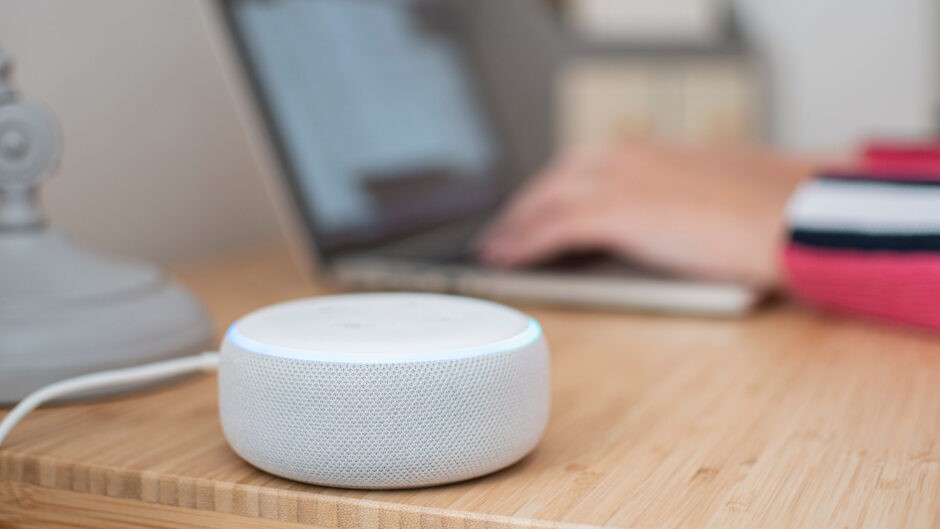


コメント